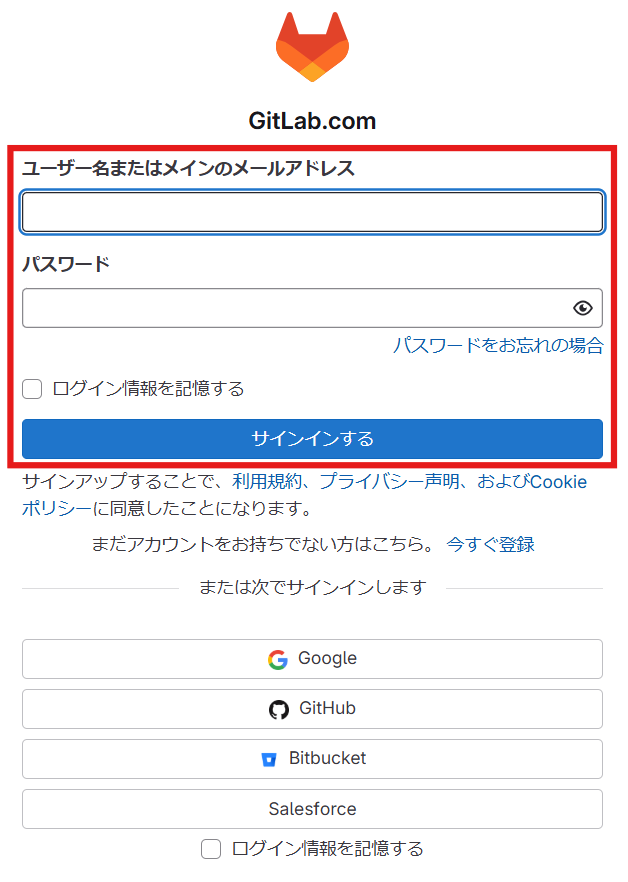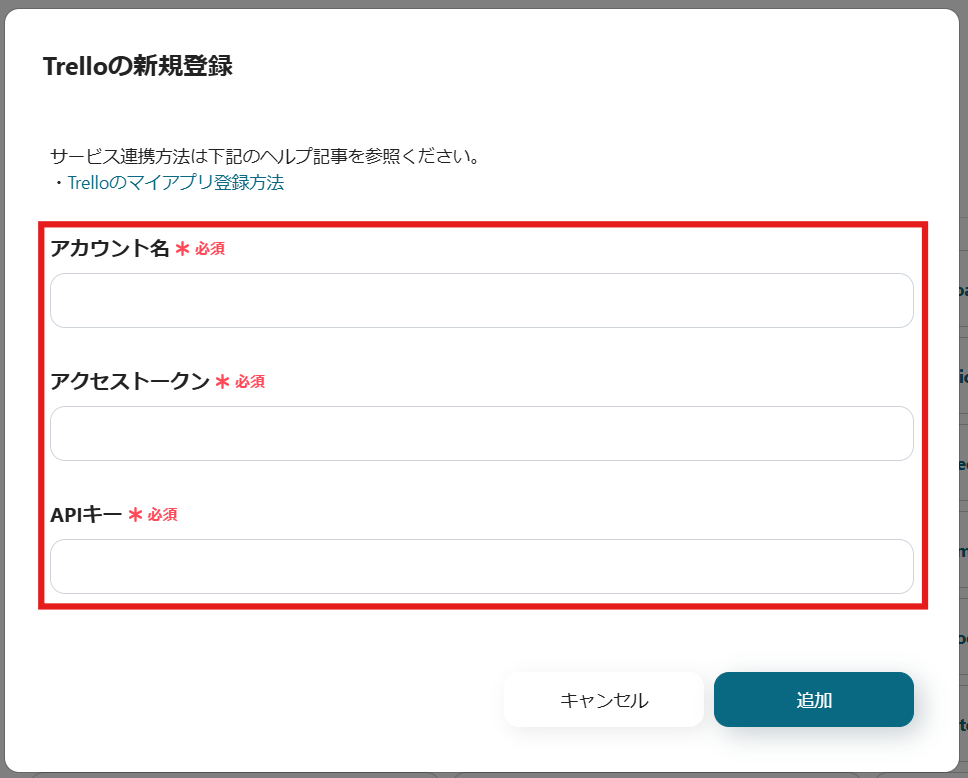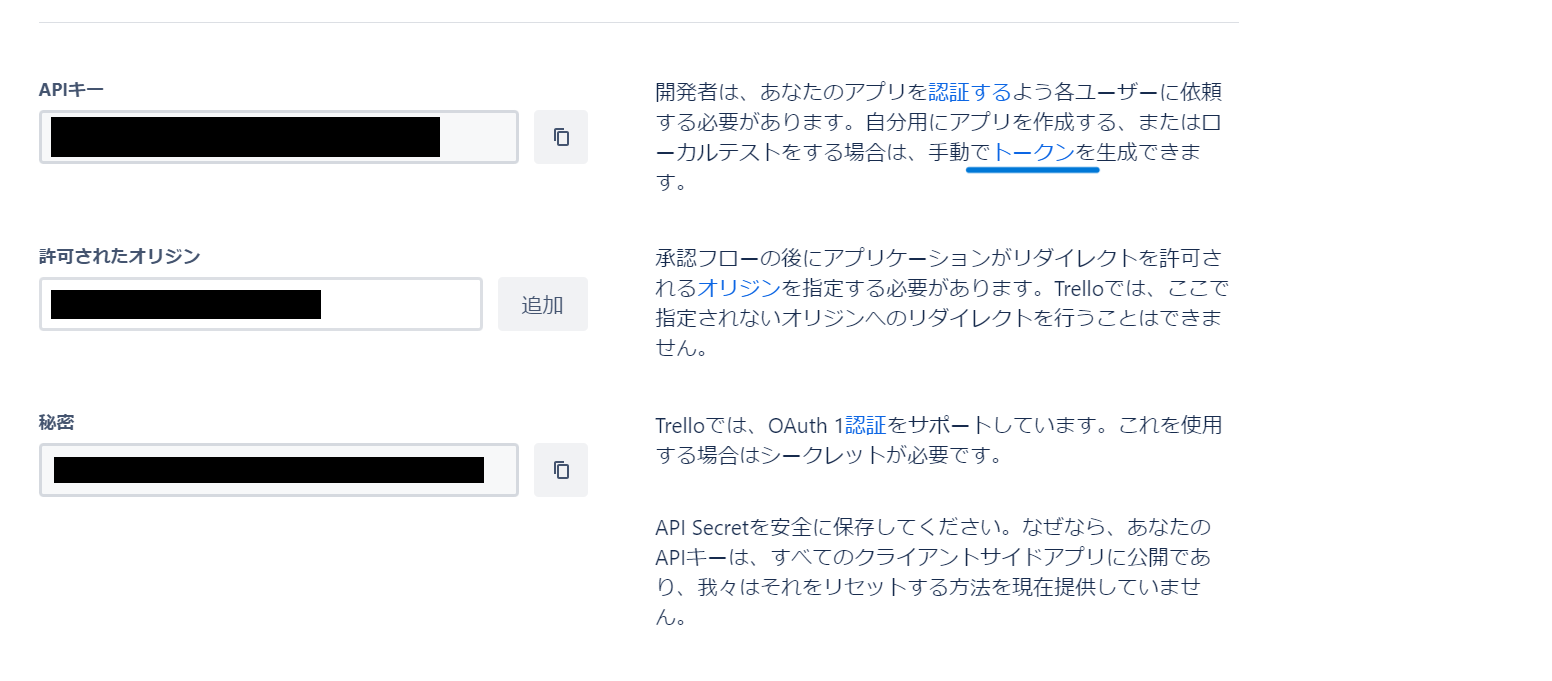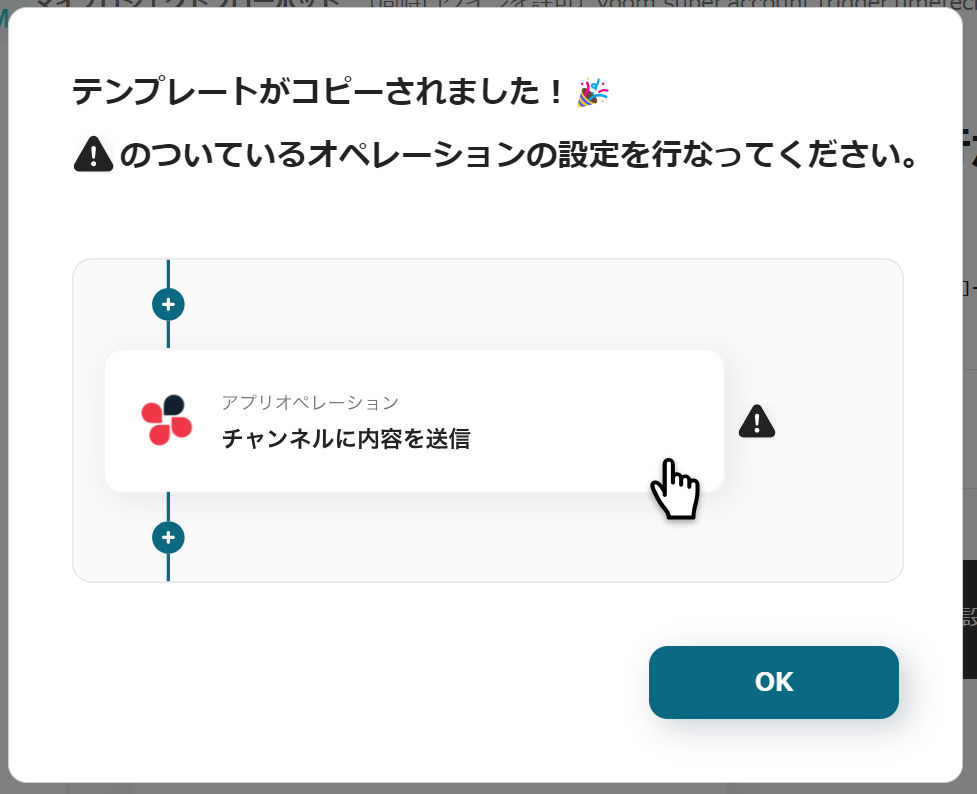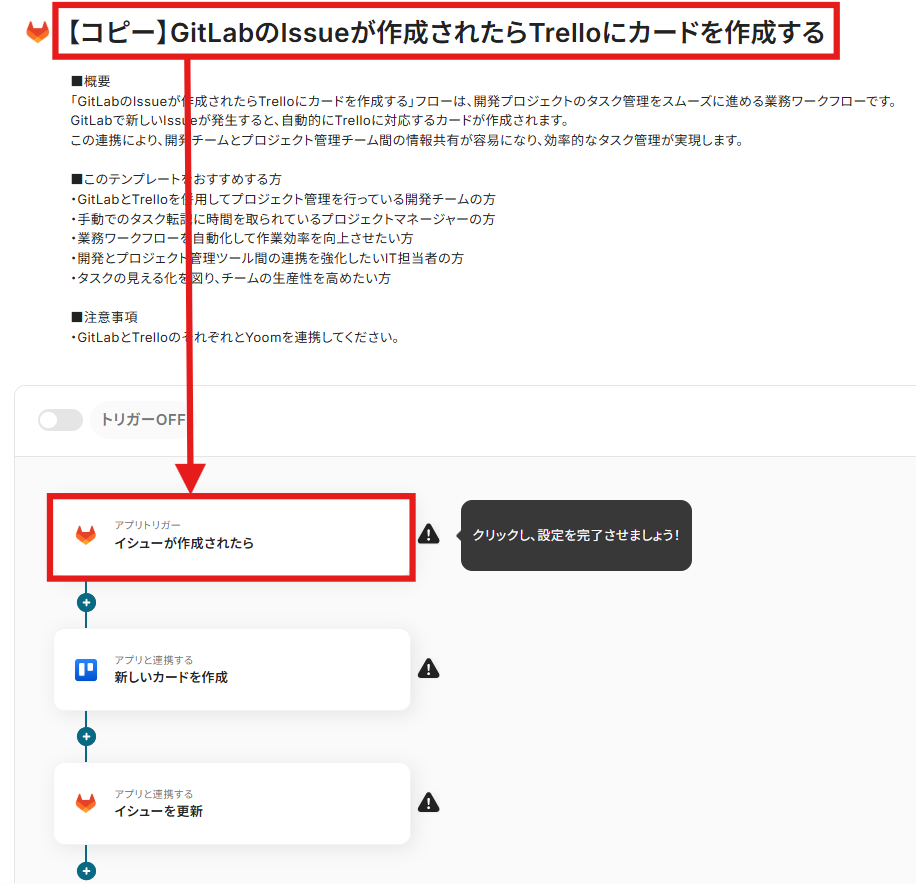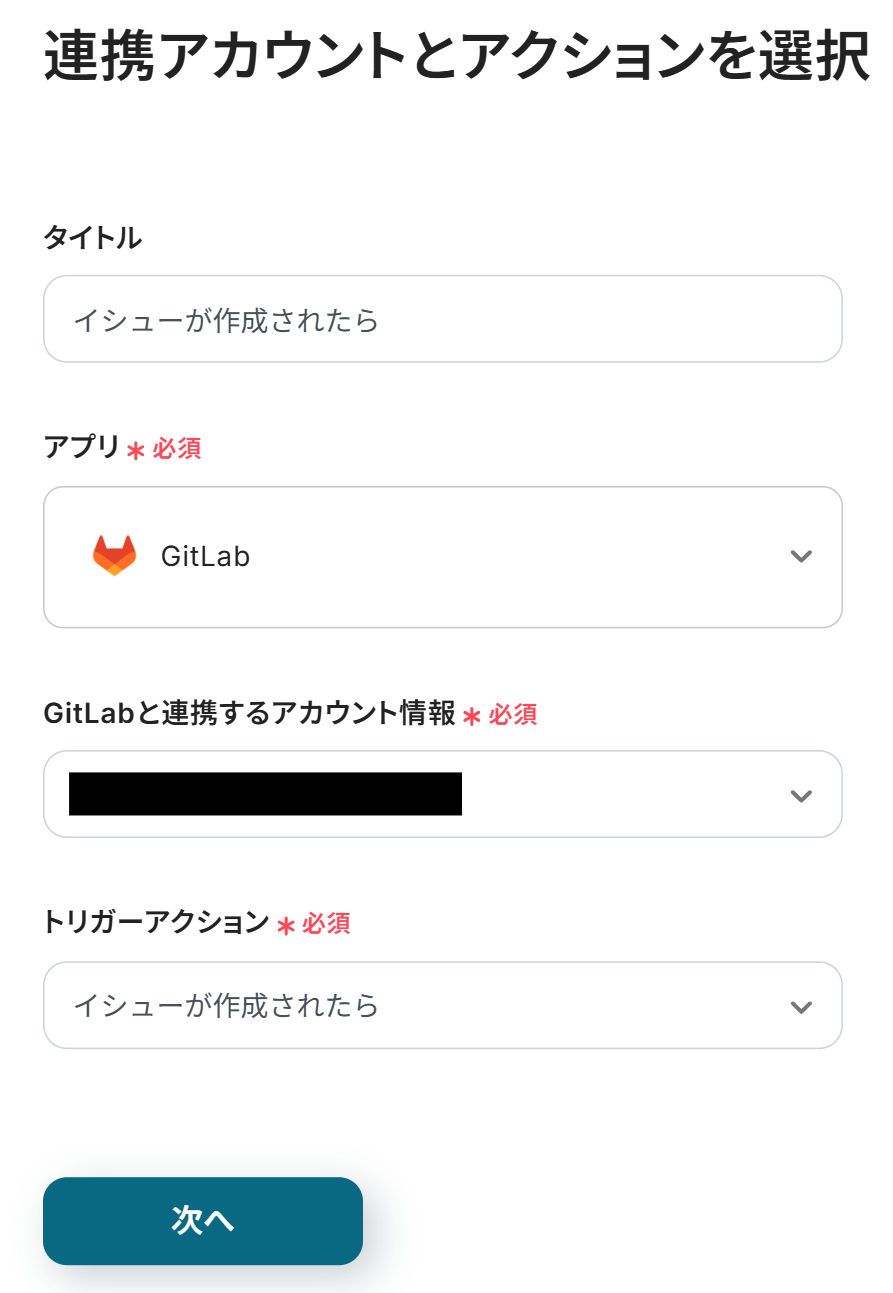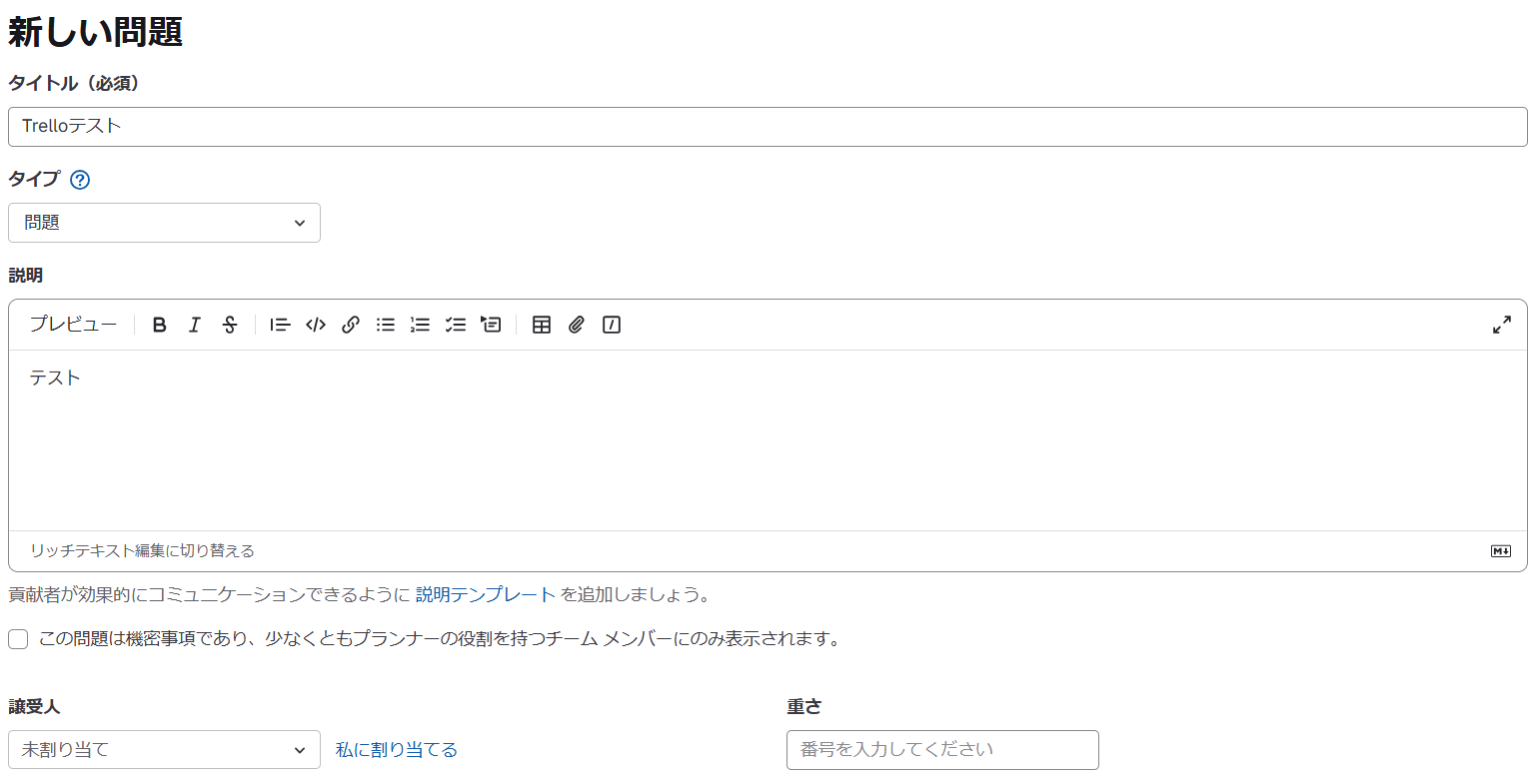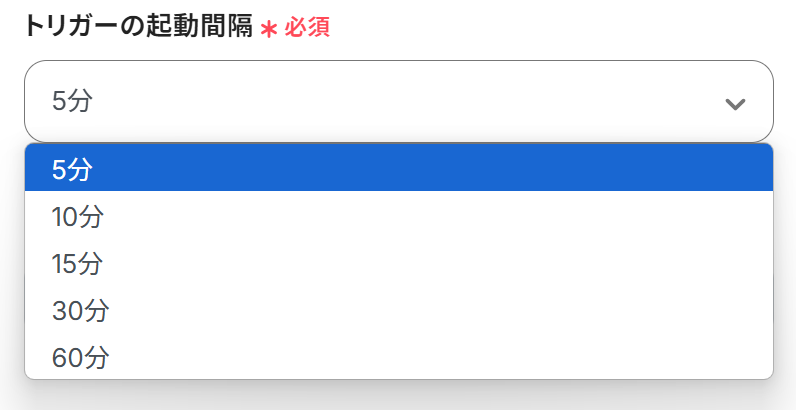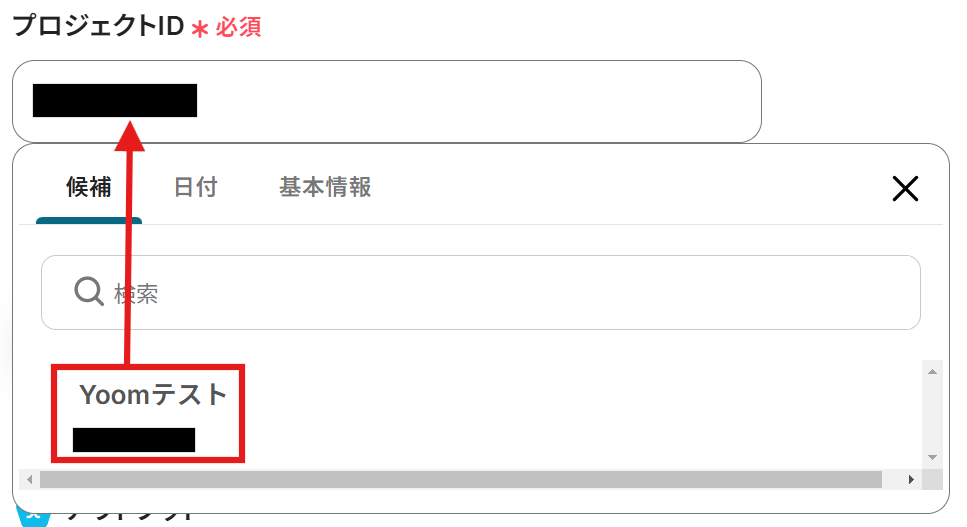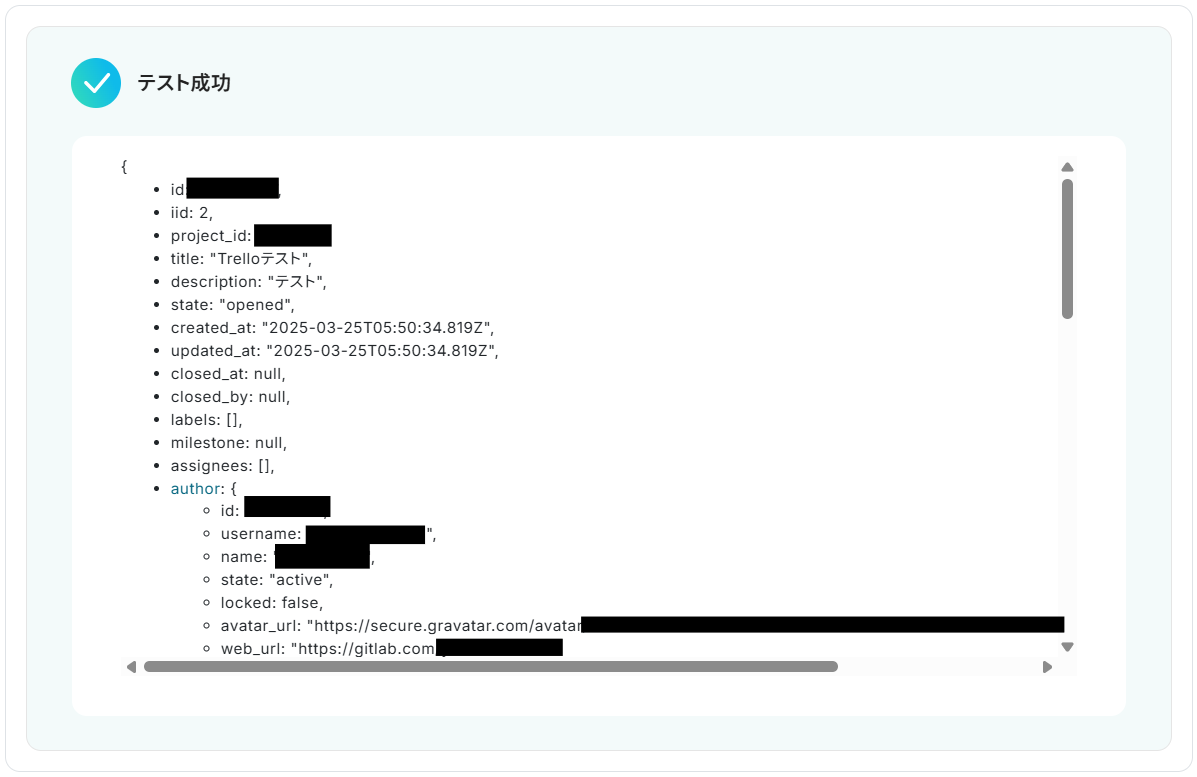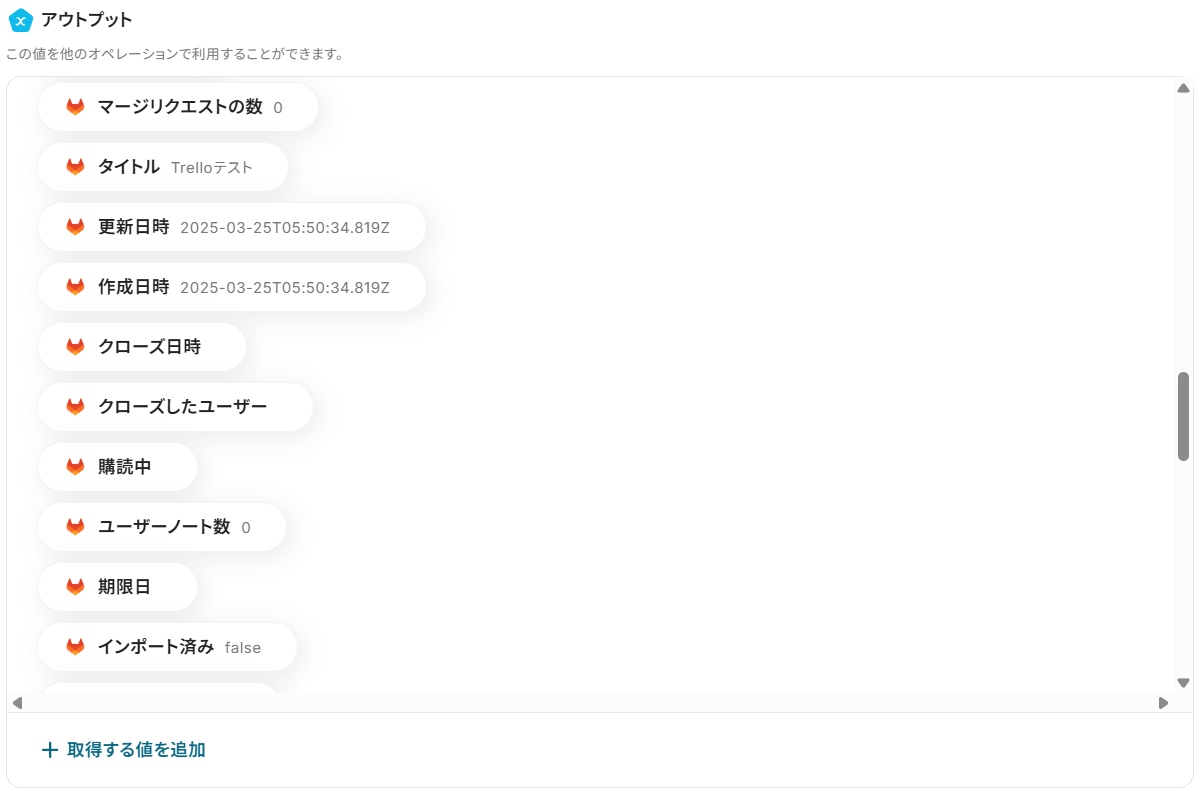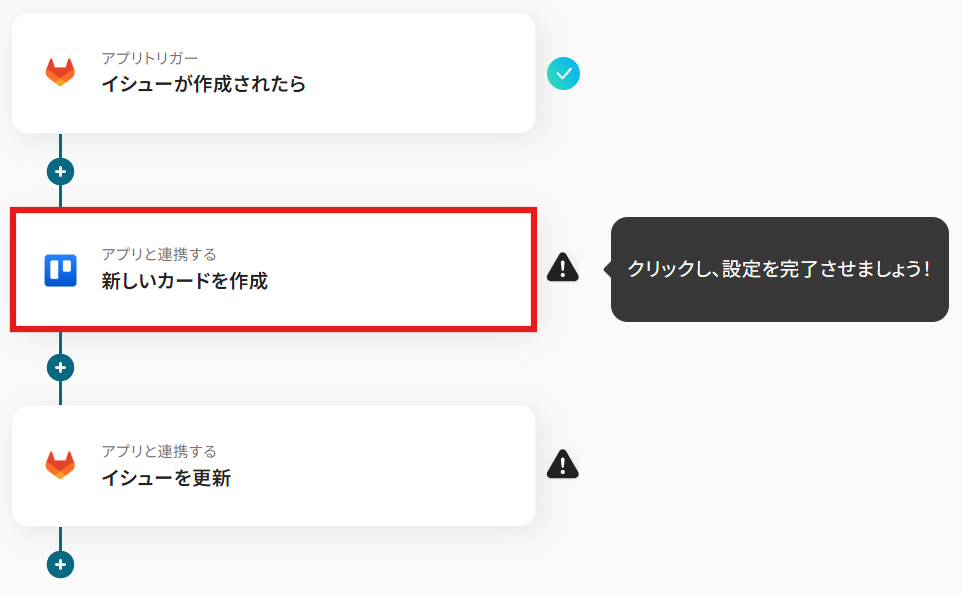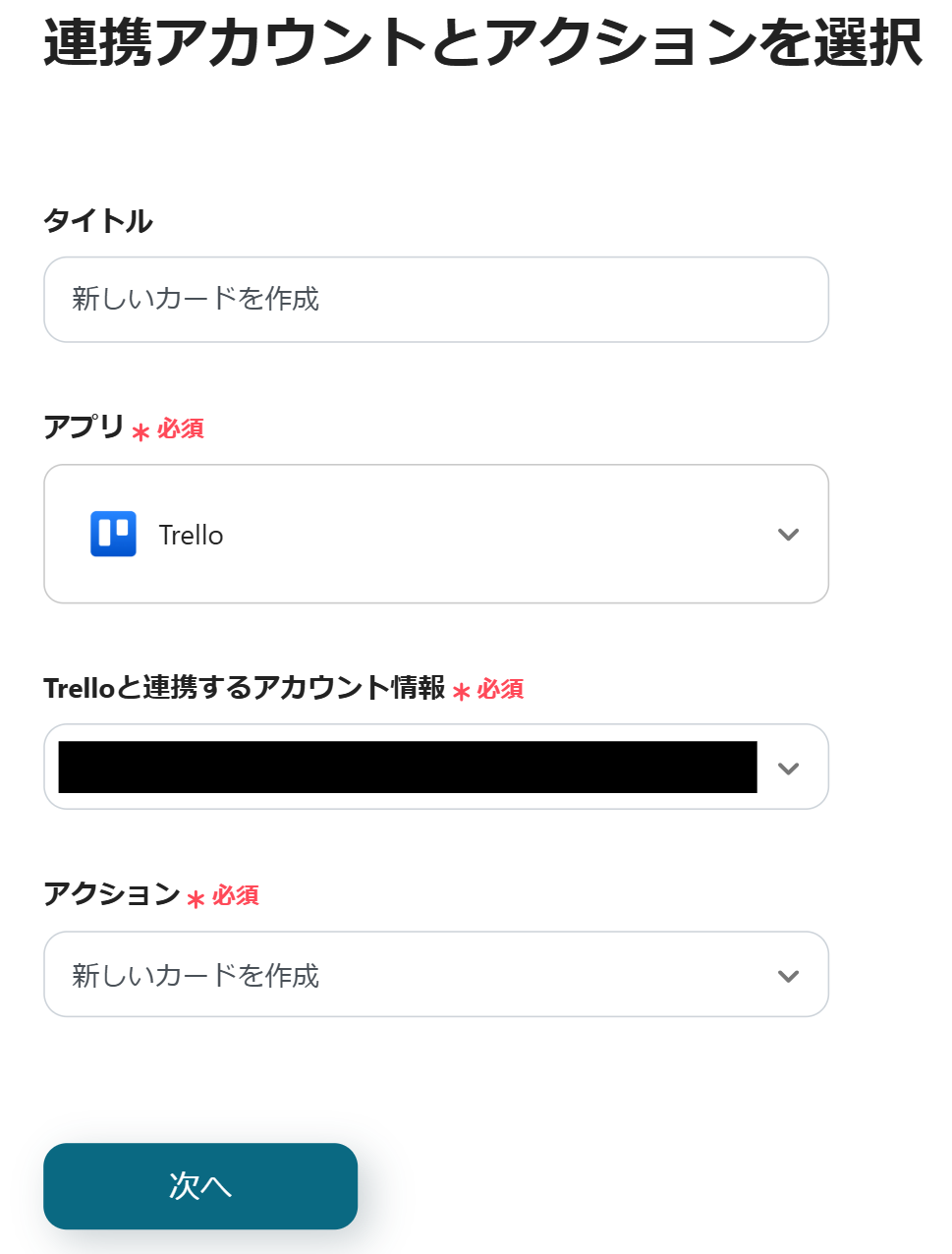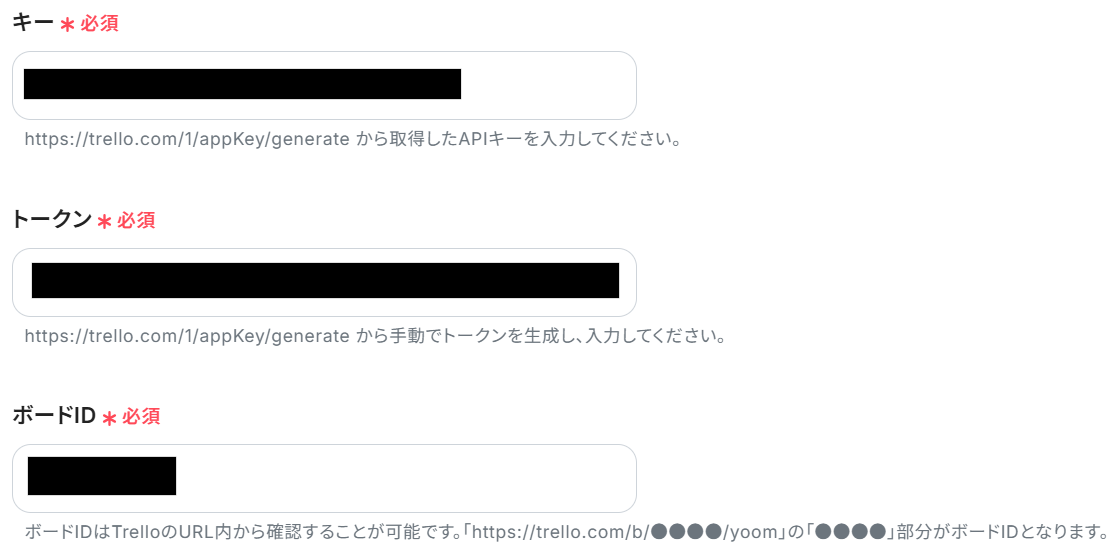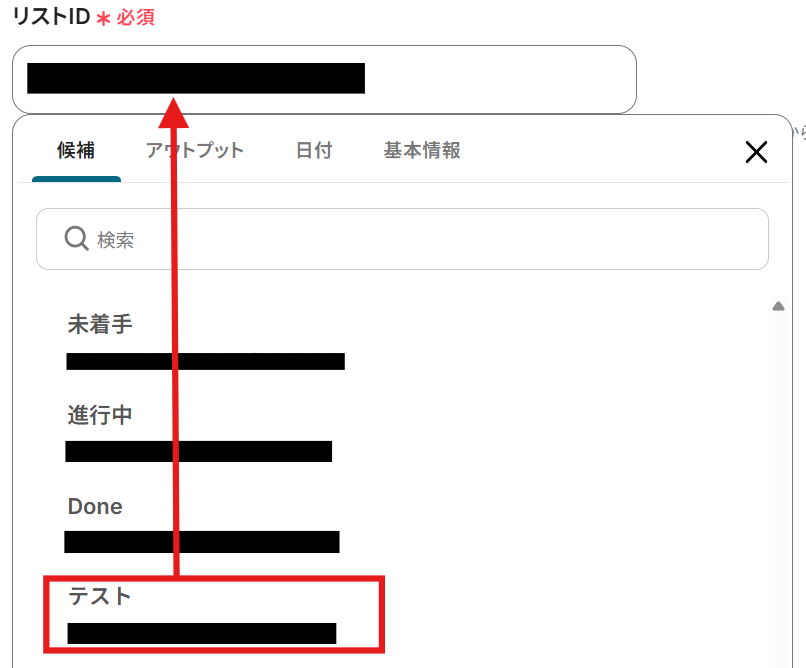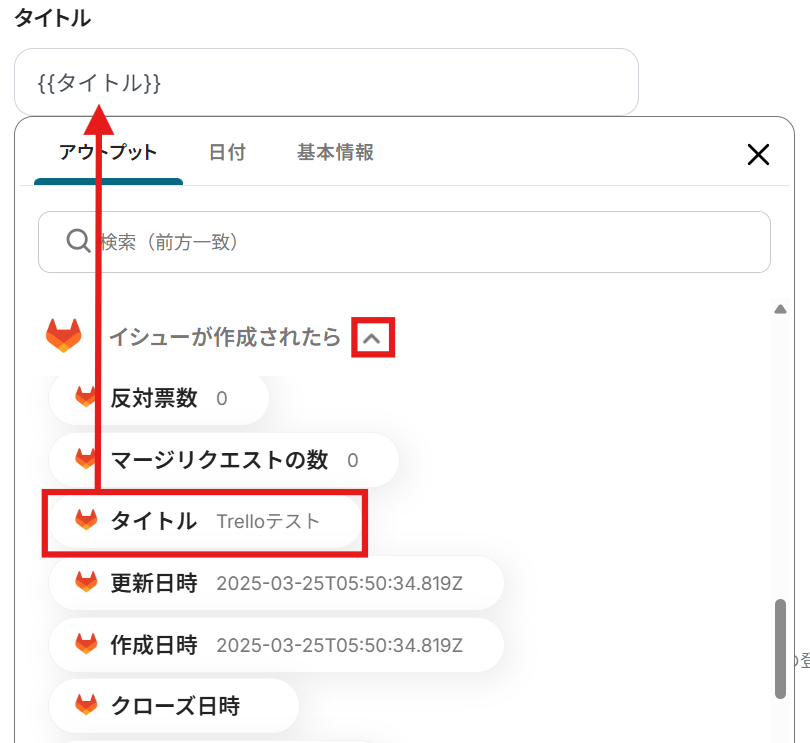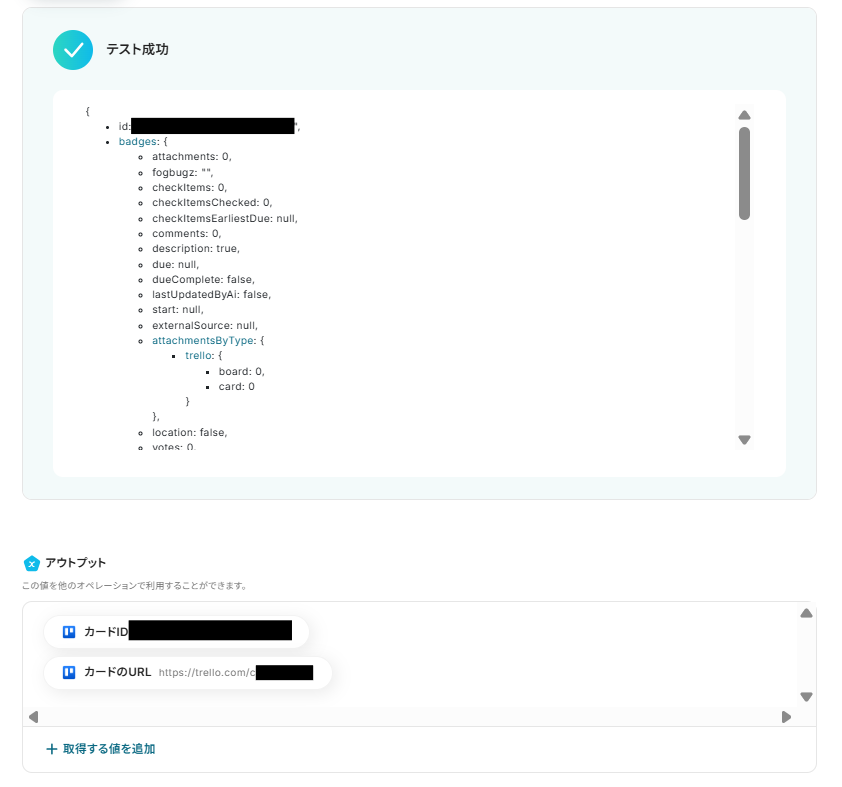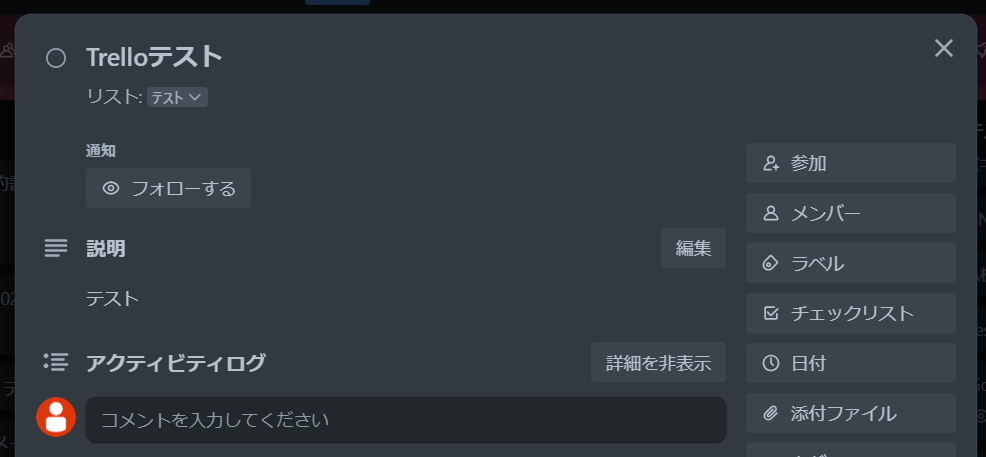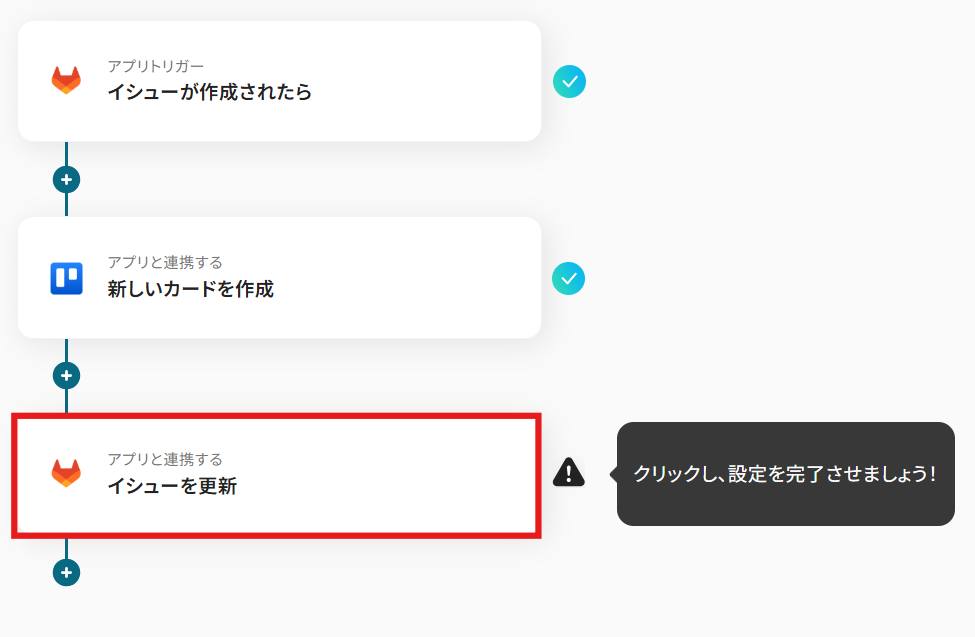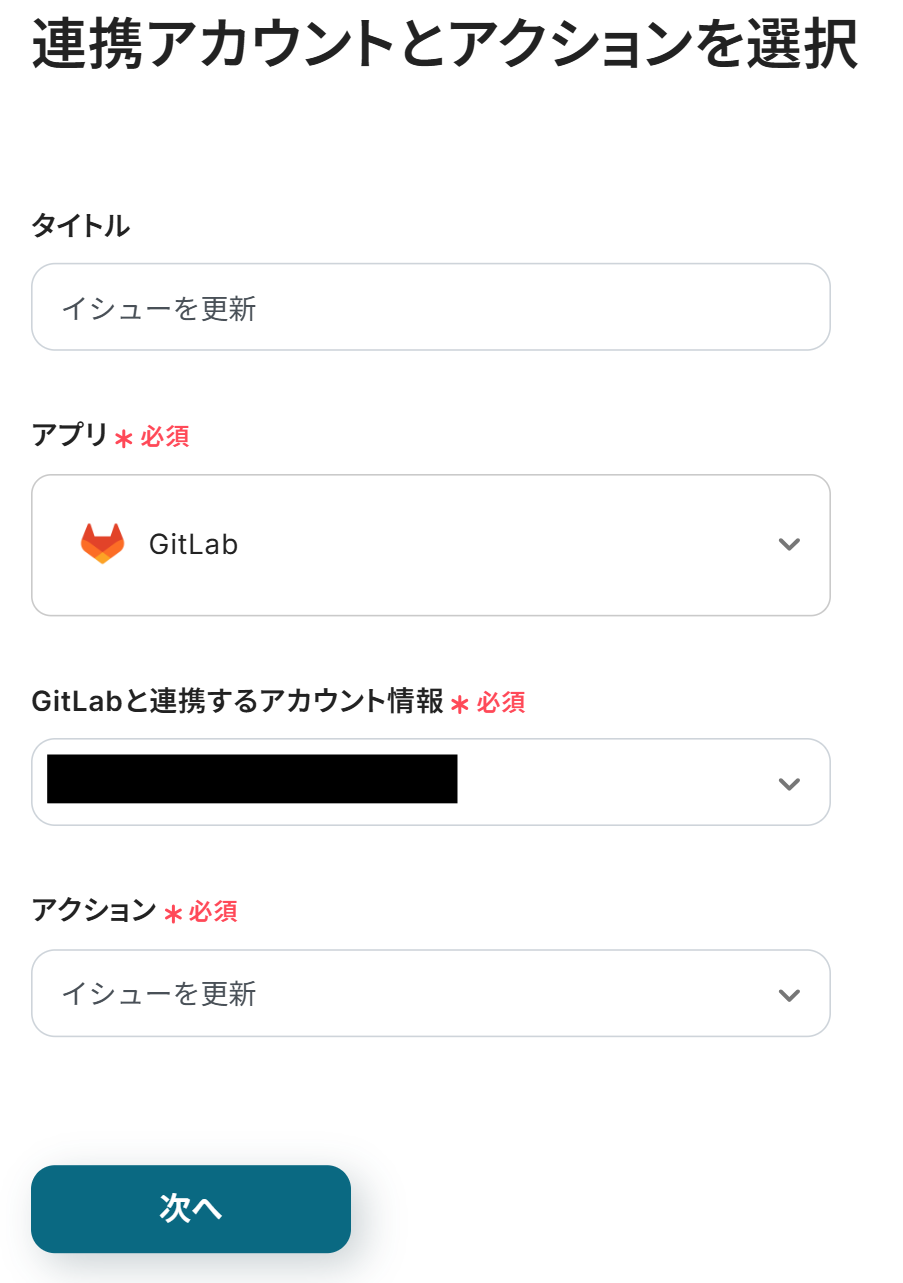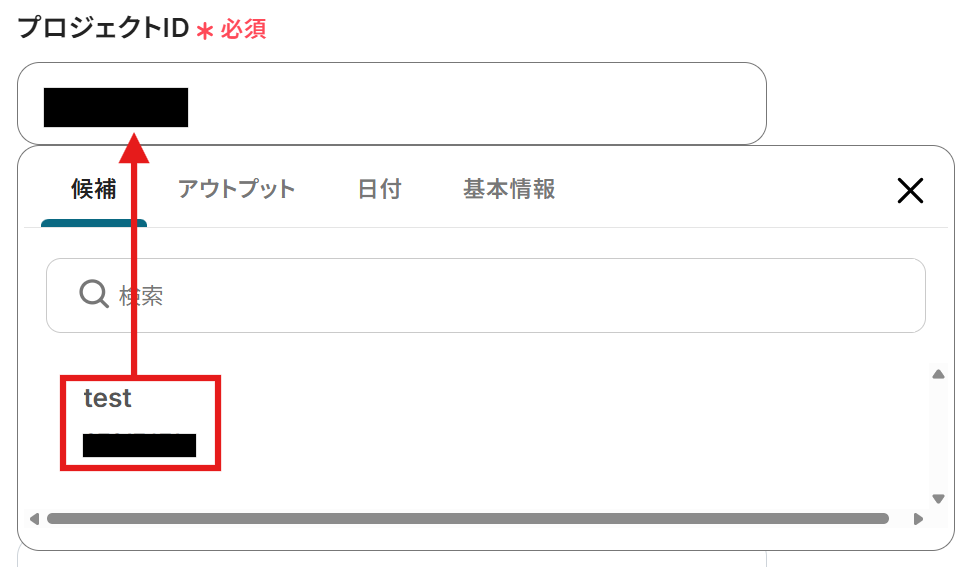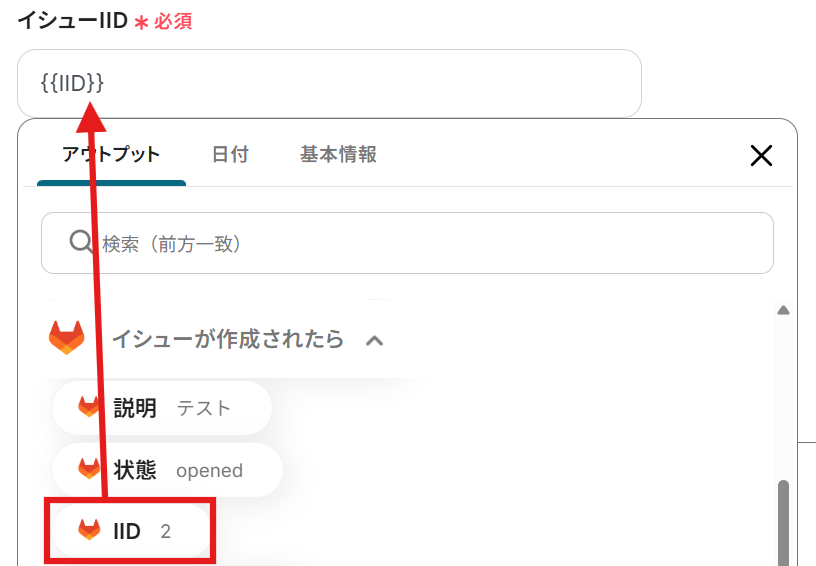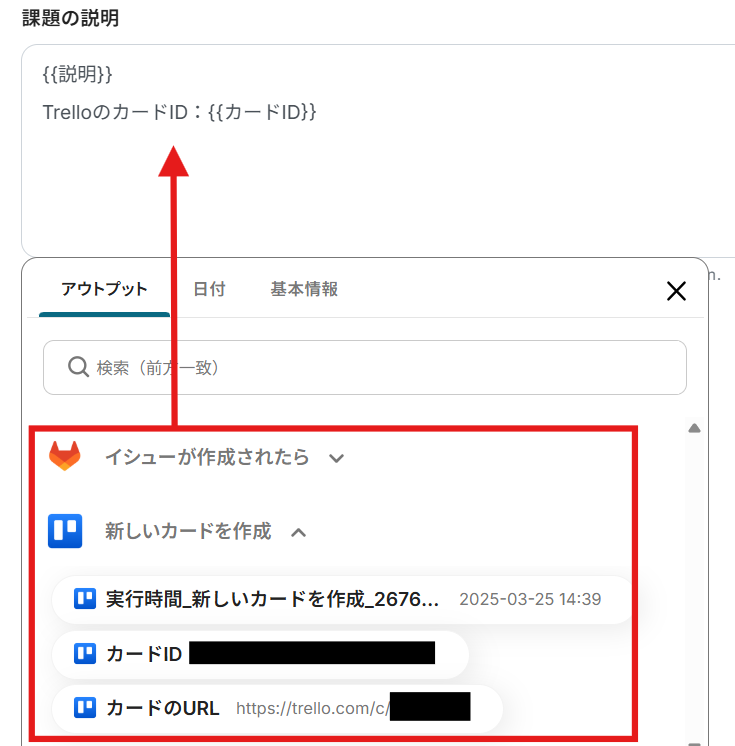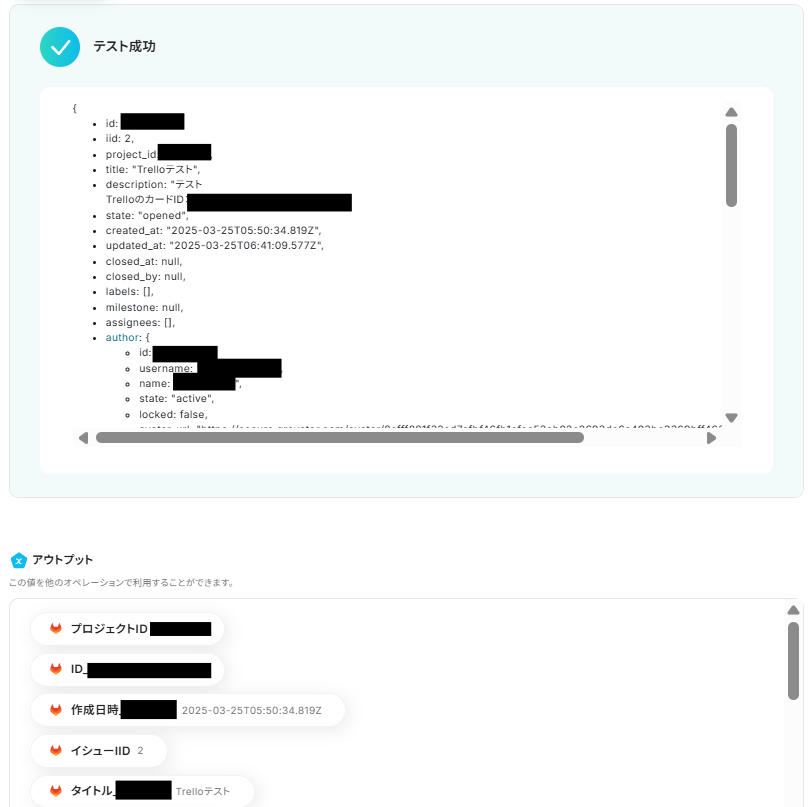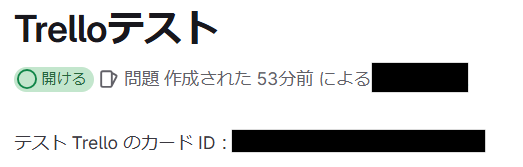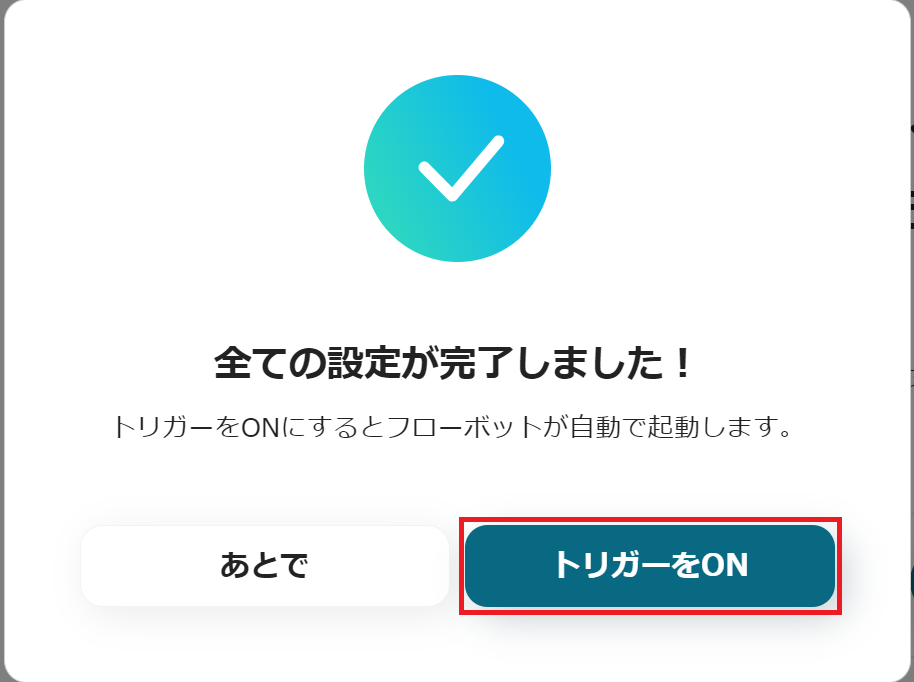「GitLabでIssueを作ったあと、Trelloに手動でカードを作るのがちょっと面倒…」そんなふうに感じたことはありませんか?タスクの転記や進捗の反映を毎回手作業で行うのは、意外と時間も手間もかかりますよね。
でも、「ツール連携って難しそう」「プログラミングの知識がないと無理かも」と不安に思う方も多いはず…。
そんなときに頼りになるのが、ノーコードツールのYoomです。Yoomを使えば、GitLabとTrelloのデータ連携をかんたんに自動化できます。この記事では、「GitLabのIssueが作成されたらTrelloにカードを作成する」便利なフローを中心に、連携の設定方法をやさしくご紹介していきます。
「作業の手間を減らしたい!」という方は、ぜひチェックしてみてください。
とにかく早く試したい方へ
Yoomを利用することで、ノーコードで簡単にGitLabとTrelloの連携が可能です。
YoomにはあらかじめGitLabとTrelloを連携するためのテンプレートが用意されているため、APIの知識が無くても、登録するだけで今すぐ連携が実現できます。
GitLabのIssueが作成されたらTrelloにカードを作成する
試してみる
■概要
「GitLabのIssueが作成されたらTrelloにカードを作成する」フローは、開発プロジェクトのタスク管理をスムーズに進める業務ワークフローです。
GitLabで新しいIssueが発生すると、自動的にTrelloに対応するカードが作成されます。
この連携により、開発チームとプロジェクト管理チーム間の情報共有が容易になり、効率的なタスク管理が実現します。
■このテンプレートをおすすめする方
・GitLabとTrelloを併用してプロジェクト管理を行っている開発チームの方
・手動でのタスク転記に時間を取られているプロジェクトマネージャーの方
・業務ワークフローを自動化して作業効率を向上させたい方
・開発とプロジェクト管理ツール間の連携を強化したいIT担当者の方
・タスクの見える化を図り、チームの生産性を高めたい方
■注意事項
・GitLabとTrelloのそれぞれとYoomを連携してください。
GitLabとTrelloを連携してできること
GitLabとTrelloのAPIを連携すれば、GitLabのデータをTrelloに自動的に連携することが可能です!
たとえば、下記のようなデータ連携を人の手を介さず、自動的に実施することができます。
気になる自動化例の「試してみる」をクリックしてアカウント登録するだけで、すぐにGitLabとTrelloの連携を実際に体験できます。
登録はたったの30秒で完了するので、ぜひ気軽にお試しください!
GitLabのIssueが作成されたらTrelloにカードを作成する
GitLabのIssue情報を基に、Trelloにカードを作成できるため、タスク作成が容易になるでしょう。
手作業でのタスク転記の手間を省きたい方におすすめのフローです。
GitLabのIssueが作成されたらTrelloにカードを作成する
試してみる
■概要
「GitLabのIssueが作成されたらTrelloにカードを作成する」フローは、開発プロジェクトのタスク管理をスムーズに進める業務ワークフローです。
GitLabで新しいIssueが発生すると、自動的にTrelloに対応するカードが作成されます。
この連携により、開発チームとプロジェクト管理チーム間の情報共有が容易になり、効率的なタスク管理が実現します。
■このテンプレートをおすすめする方
・GitLabとTrelloを併用してプロジェクト管理を行っている開発チームの方
・手動でのタスク転記に時間を取られているプロジェクトマネージャーの方
・業務ワークフローを自動化して作業効率を向上させたい方
・開発とプロジェクト管理ツール間の連携を強化したいIT担当者の方
・タスクの見える化を図り、チームの生産性を高めたい方
■注意事項
・GitLabとTrelloのそれぞれとYoomを連携してください。
GitLabのIssueがクローズされたらTrelloのカードをアーカイブする
GitLabのIssueが完了した際に、Trelloにカードをアーカイブできるため、更新漏れを防ぎます。
正確に進捗管理したい方におすすめのフローです。
GitLabのIssueがクローズされたらTrelloのカードをアーカイブする
試してみる
■概要
「GitLabのIssueがクローズされたらTrelloのカードをアーカイブする」ワークフローは、開発プロジェクトの管理をスムーズに進めるための自動化ツールです。
GitLabで課題(Issue)が完了すると、自動的に対応するTrelloのカードがアーカイブされ、手動での更新作業を省略できます。
これにより、プロジェクトの進捗状況をリアルタイムで反映し、チーム全体の効率を向上させることが可能です。
■このテンプレートをおすすめする方
・GitLabとTrelloを併用してプロジェクト管理を行っている開発チームの方
・手動でのIssueとカードの連携に時間や手間を感じているチームリーダーの方
・プロジェクト管理の効率化を図り、作業の自動化を進めたい方
・ヒューマンエラーを減らし、正確な進捗管理を実現したい方
・開発フローの透明性を高め、チーム全体のコミュニケーションを円滑にしたい方
■注意事項
・GitLabとTrelloのそれぞれとYoomを連携してください。
・分岐はミニプラン以上のプランでご利用いただける機能(オペレーション)となっております。フリープランの場合は設定しているフローボットのオペレーションはエラーとなりますので、ご注意ください。
・ミニプランなどの有料プランは、2週間の無料トライアルを行うことが可能です。無料トライアル中には制限対象のアプリや機能(オペレーション)を使用することができます。
GitLabとTrelloの連携フローを作ってみよう
それでは、さっそくGitLabとTrelloを連携したフローを作成してみましょう!
今回はYoomを使用して、ノーコードでGitLabとTrelloの連携を進めていきますので、まだYoomのアカウントをお持ちでない場合は、こちらの登録フォームからアカウントを発行しておきましょう。
[Yoomとは]
今回はGitLabのIssueが作成されたらTrelloにカードを作成するフローボットを作成していきます!
作成の流れは大きく分けて以下です。
- GitLabとTrelloをマイアプリ登録
- テンプレートをコピー
- フローの起点となるGitLabのトリガー設定とその後に続くTrelloのアクション設定
- トリガーボタンをONにして、フローボットを起動
GitLabのIssueが作成されたらTrelloにカードを作成する
試してみる
■概要
「GitLabのIssueが作成されたらTrelloにカードを作成する」フローは、開発プロジェクトのタスク管理をスムーズに進める業務ワークフローです。
GitLabで新しいIssueが発生すると、自動的にTrelloに対応するカードが作成されます。
この連携により、開発チームとプロジェクト管理チーム間の情報共有が容易になり、効率的なタスク管理が実現します。
■このテンプレートをおすすめする方
・GitLabとTrelloを併用してプロジェクト管理を行っている開発チームの方
・手動でのタスク転記に時間を取られているプロジェクトマネージャーの方
・業務ワークフローを自動化して作業効率を向上させたい方
・開発とプロジェクト管理ツール間の連携を強化したいIT担当者の方
・タスクの見える化を図り、チームの生産性を高めたい方
■注意事項
・GitLabとTrelloのそれぞれとYoomを連携してください。
ステップ1:GitLabとTrelloをマイアプリ登録
GitLabとTrelloをYoomに接続するマイアプリ登録を最初に行います。
マイアプリ登録を事前に済ませておくと、自動化設定が進めやすくなります。
それでは設定を行いましょう!
Yoom画面左側にある「マイアプリ」→「新規接続」をクリックしてください。

GitLabの連携方法
アプリ一覧が表示されるので、そこからGitLabを探すか、検索機能を活用しましょう。
以下の画面が表示されたら、GitLabにログインしてください。
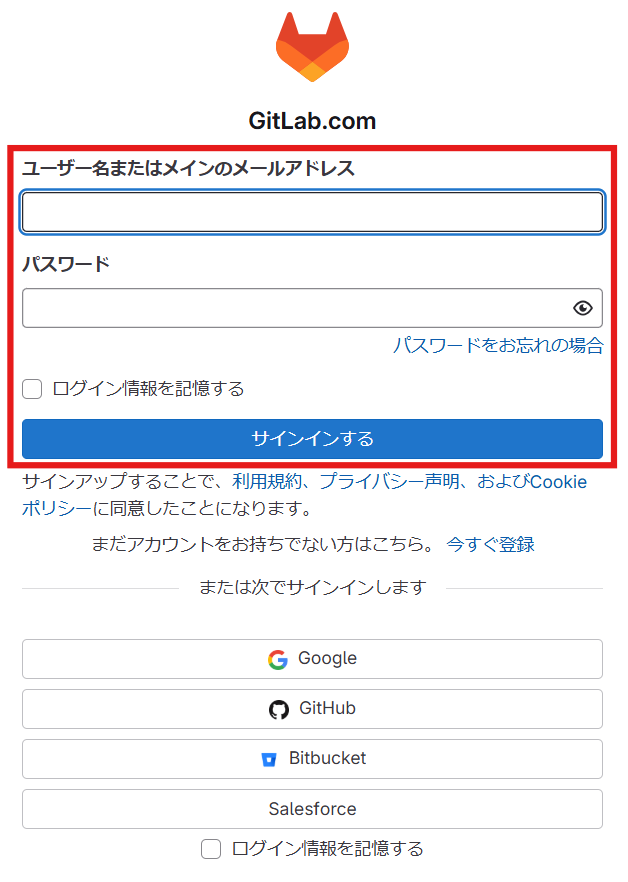
Trelloの連携方法
先ほどと同様に、一覧からTrelloを探すか、検索機能を活用してください。
以下の画面が表示されるので、赤枠内の設定を行いましょう。
Trelloのマイアプリ登録の方法は、こちらを確認してください。
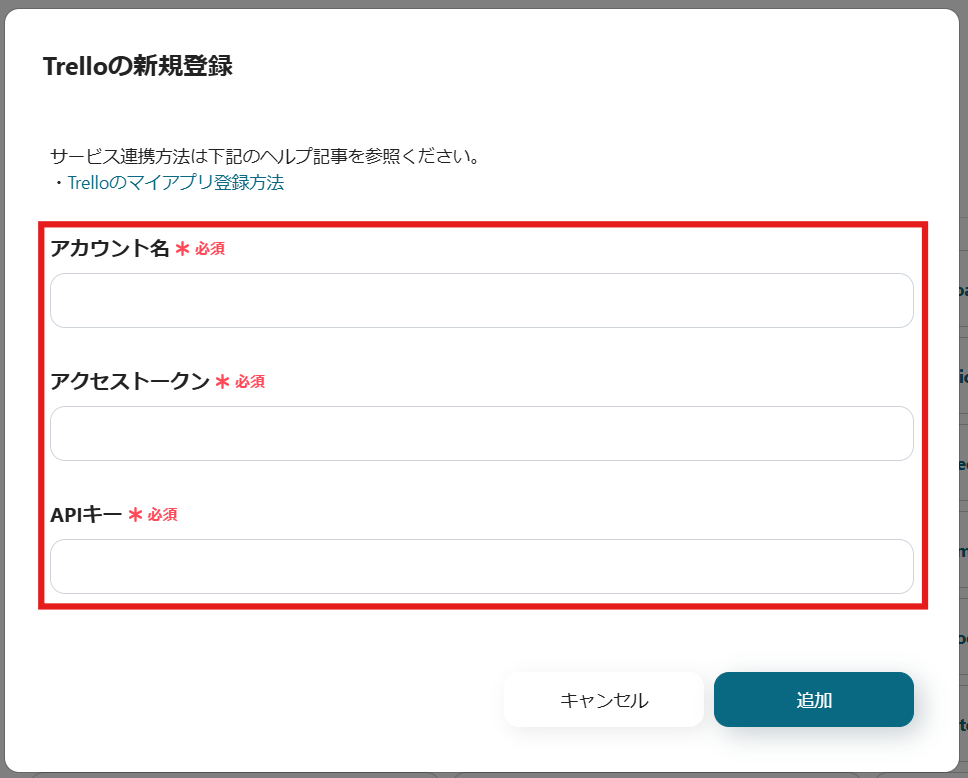
Trelloの画面から「APIキー」と「アクセストークン」を確認しましょう。
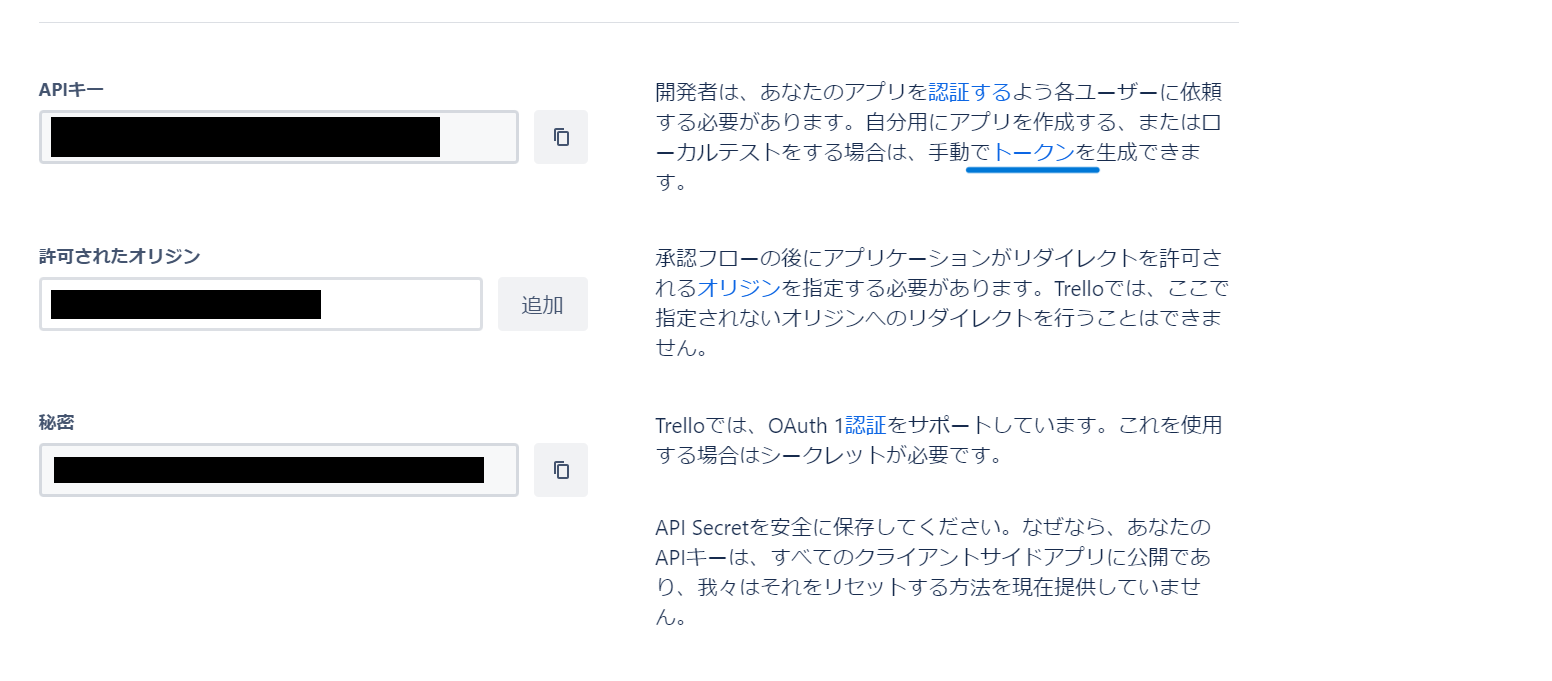
自身のマイアプリ欄に、GitLabとTrelloが表示されていれば登録は完了しています。
ステップ2:テンプレートをコピー
それでは自動化の設定を行っていきましょう!
Yoomにログインして、以下のバナーにある「試してみる」をクリックしてください。
GitLabのIssueが作成されたらTrelloにカードを作成する
試してみる
■概要
「GitLabのIssueが作成されたらTrelloにカードを作成する」フローは、開発プロジェクトのタスク管理をスムーズに進める業務ワークフローです。
GitLabで新しいIssueが発生すると、自動的にTrelloに対応するカードが作成されます。
この連携により、開発チームとプロジェクト管理チーム間の情報共有が容易になり、効率的なタスク管理が実現します。
■このテンプレートをおすすめする方
・GitLabとTrelloを併用してプロジェクト管理を行っている開発チームの方
・手動でのタスク転記に時間を取られているプロジェクトマネージャーの方
・業務ワークフローを自動化して作業効率を向上させたい方
・開発とプロジェクト管理ツール間の連携を強化したいIT担当者の方
・タスクの見える化を図り、チームの生産性を高めたい方
■注意事項
・GitLabとTrelloのそれぞれとYoomを連携してください。
自動的にテンプレートがコピーされ、以下の画面が表示されます。
テンプレートはマイプロジェクトというプロジェクトに自動的に格納されるので、確認したい場合はそこから確認してください。
以下の画面表示を読んで、「OK」をクリックしましょう。
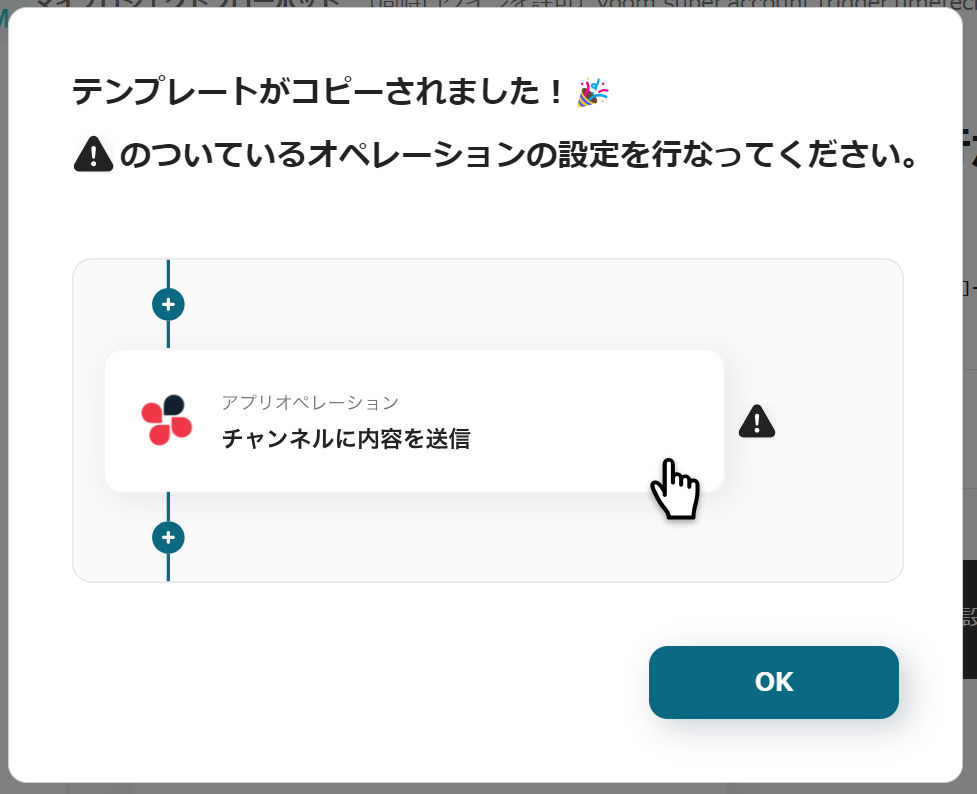
以下の画面が表示されたら、「タイトル」を確認してください。
使いやすいようにタイトルを変更することも可能です。
最初に、GitLabのIssueが作成されたらフローボットを起動する設定を行うため、「イシューが作成されたら」をクリックします。
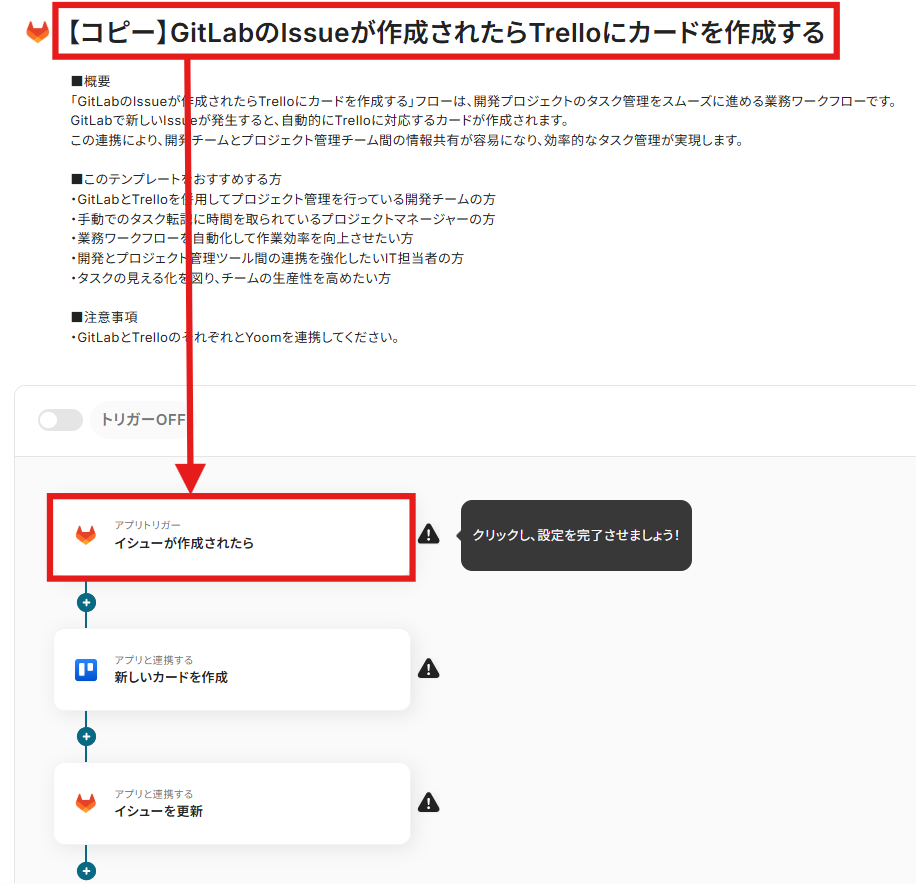
ステップ3:フローの起点となるGitLabのトリガーを設定
以下の画面が表示されるので、設定を確認します。
必要であればタイトルをわかりやすいものに修正し、アカウント情報に問題なければ、「次へ」をクリックしましょう。
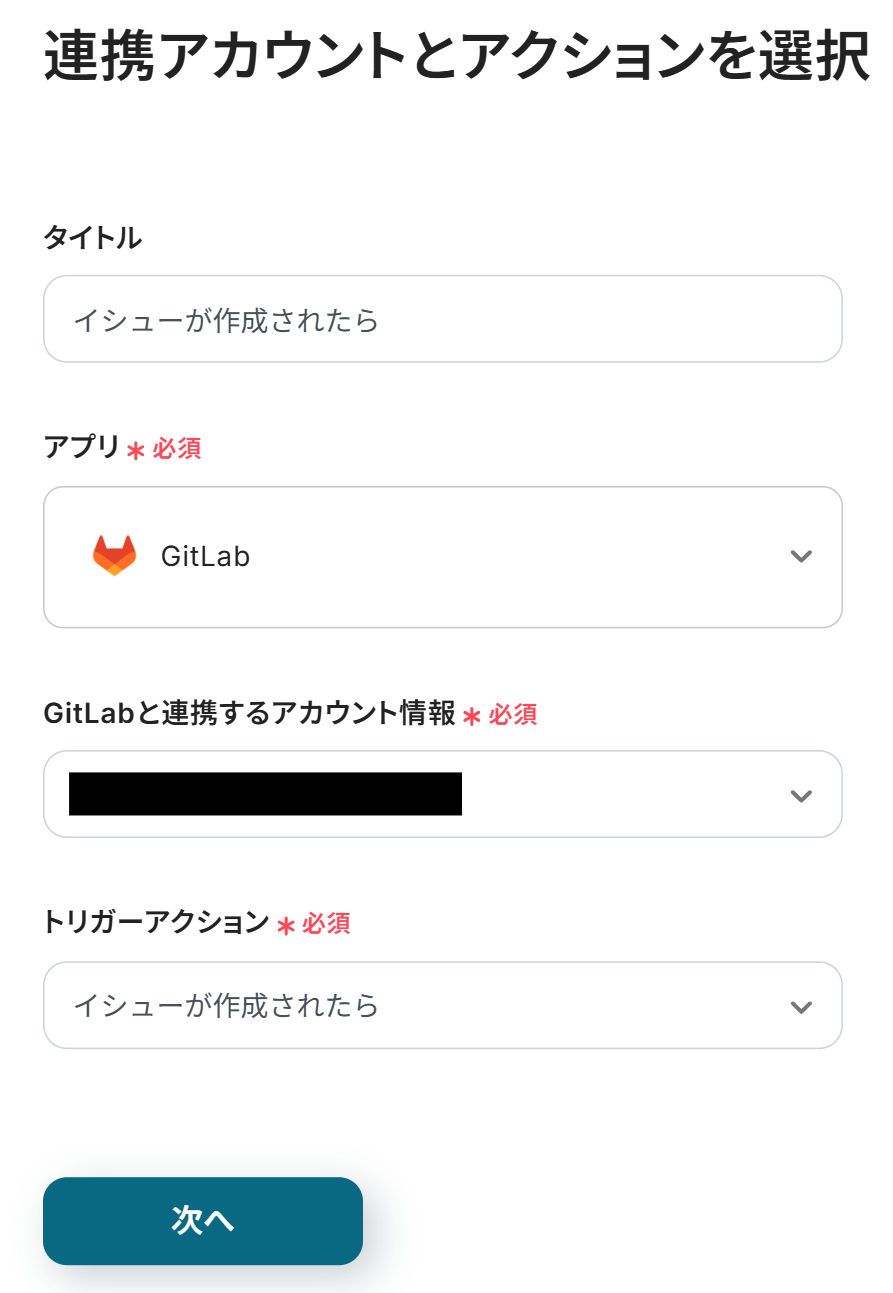
確認ができたら、画面に移動し、テスト用にGitLabでIssueを作成しましょう。
以下は例ですので、任意で設定してください。
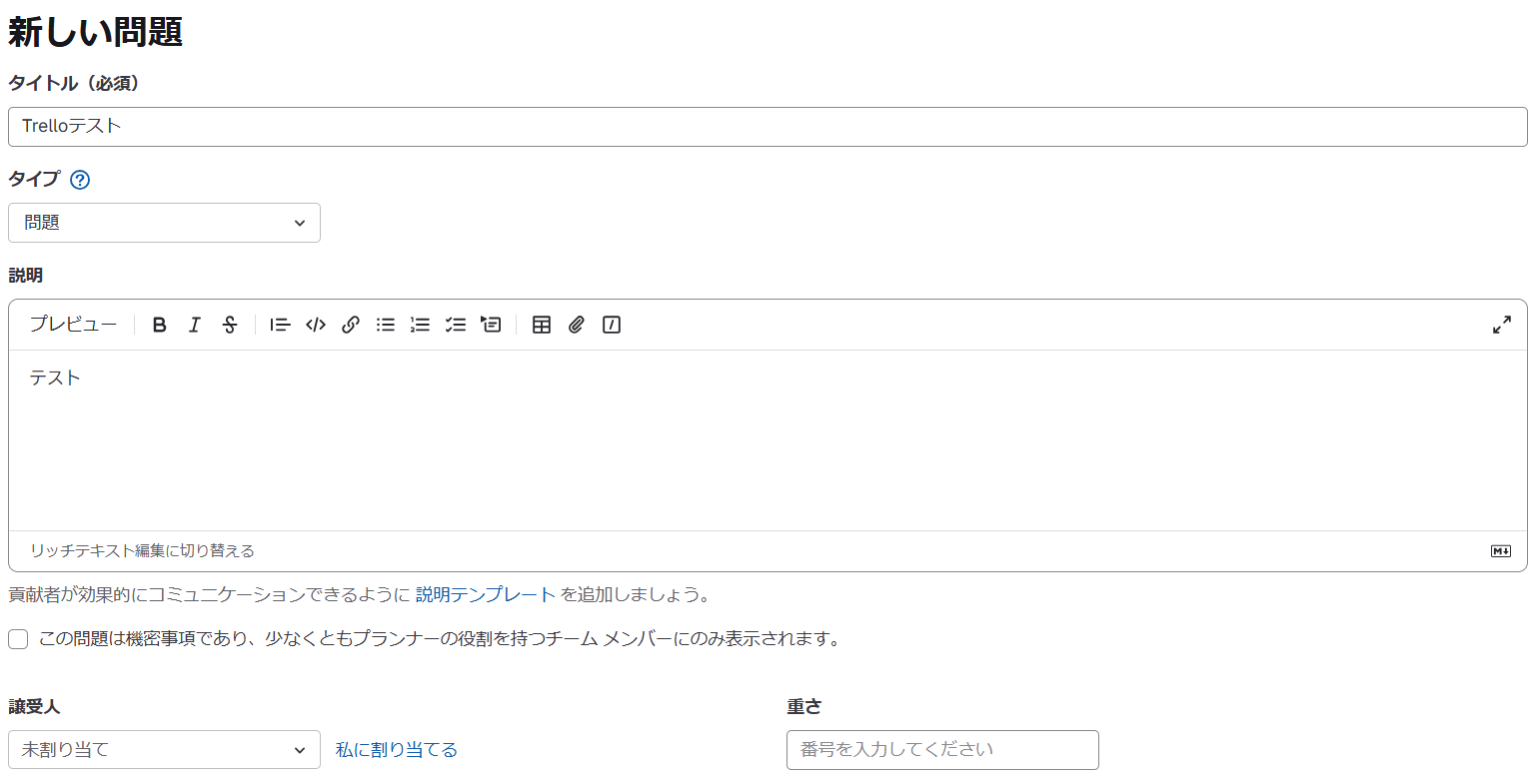
新しいIssueを作成したらYoomの設定に戻り、「トリガーの起動間隔」を設定しましょう。
※プランによってトリガーの起動間隔は異なるため、注意してください。
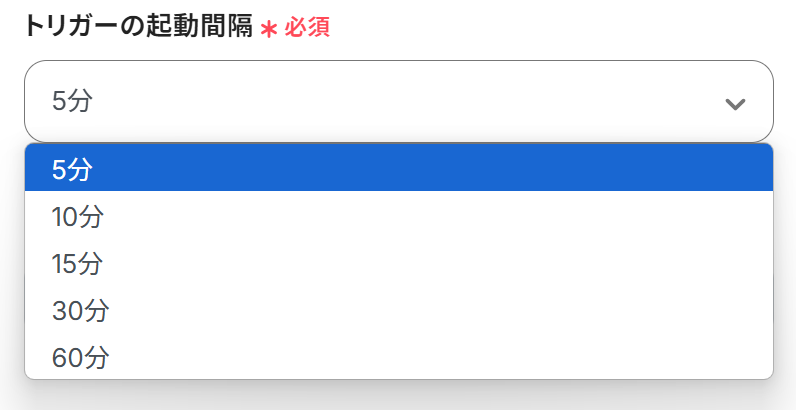
スクロールし、「プロジェクトID」を候補から選択しましょう。
候補は枠内をクリックすると表示されます。
設定が完了したら、「テスト」をクリックします。
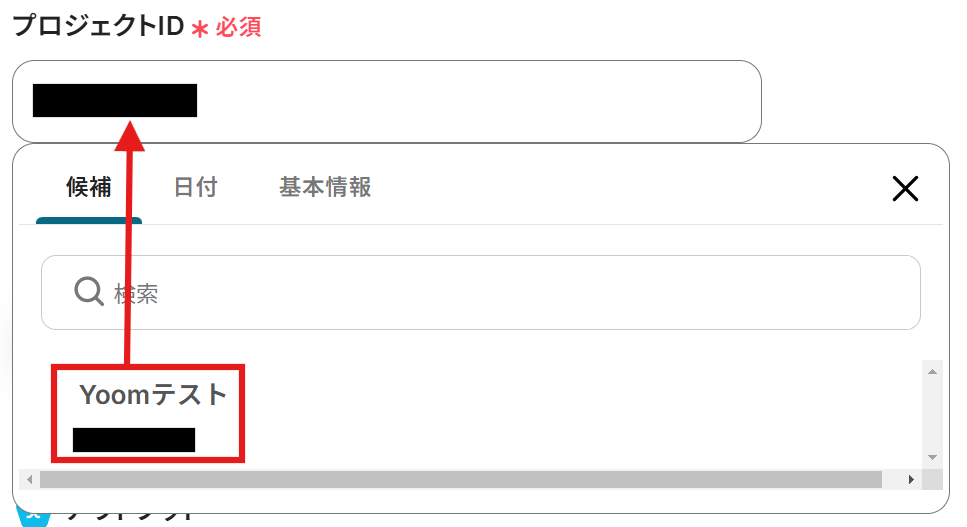
テストが成功すると、作成したIssueの情報が取得できます。
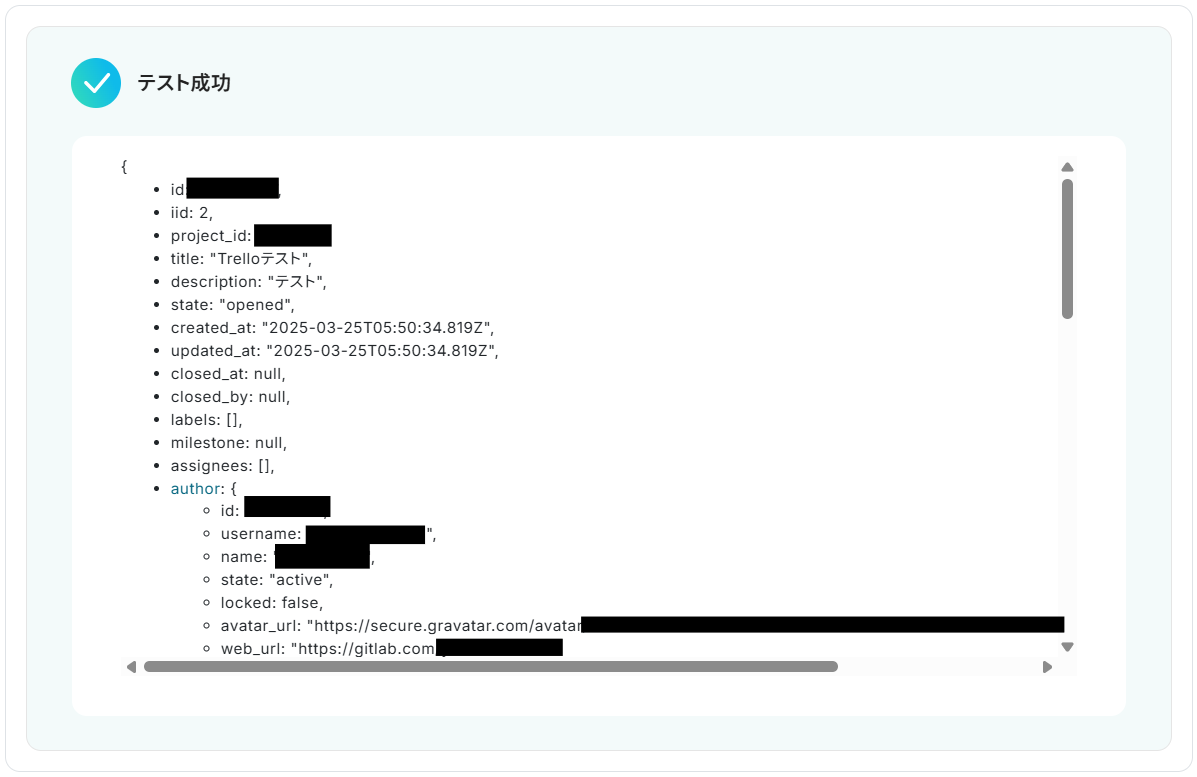
その下に「アウトプット」が表示されます。
アウトプットはこの後の設定で活用するので、間違いがないか確認してください。
確認できたら、「保存する」をクリックしましょう。
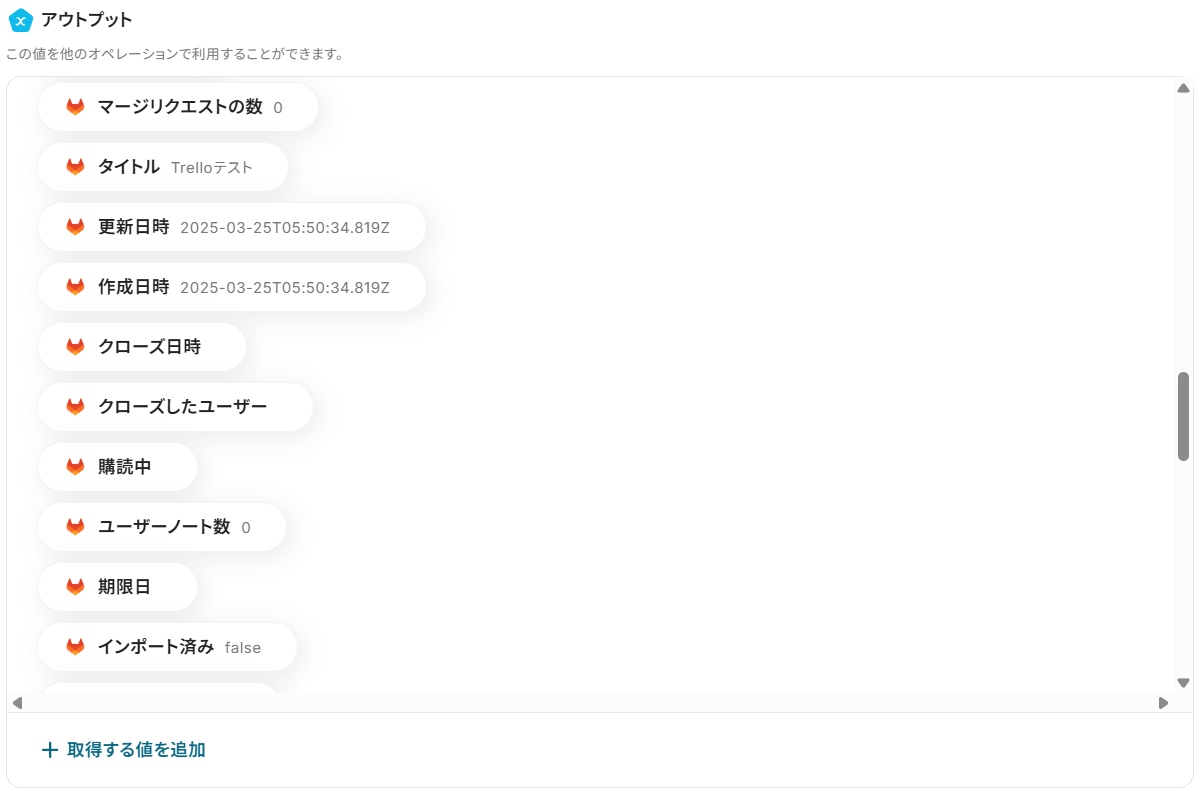
ステップ4:Trelloで新しいカードを作成する設定
続いて、Trelloでカードを作成する設定を行うため、「新しいカードを作成」をクリックします。
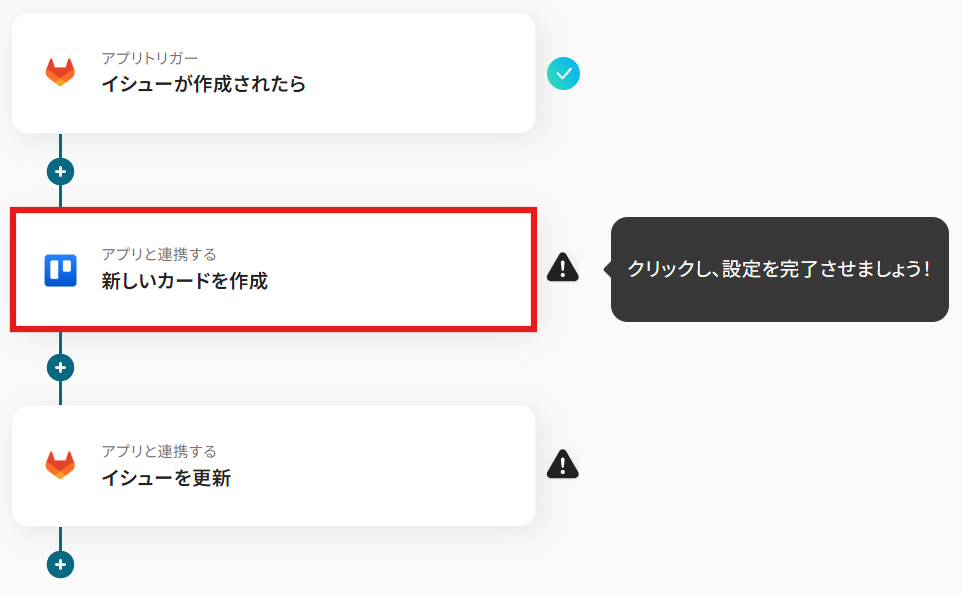
以下の画面が表示されるので、設定を確認してください。
最初の設定度同様に、必要に応じてタイトルの修正とアカウント情報の確認をおこなったら、「次へ」進んでください。
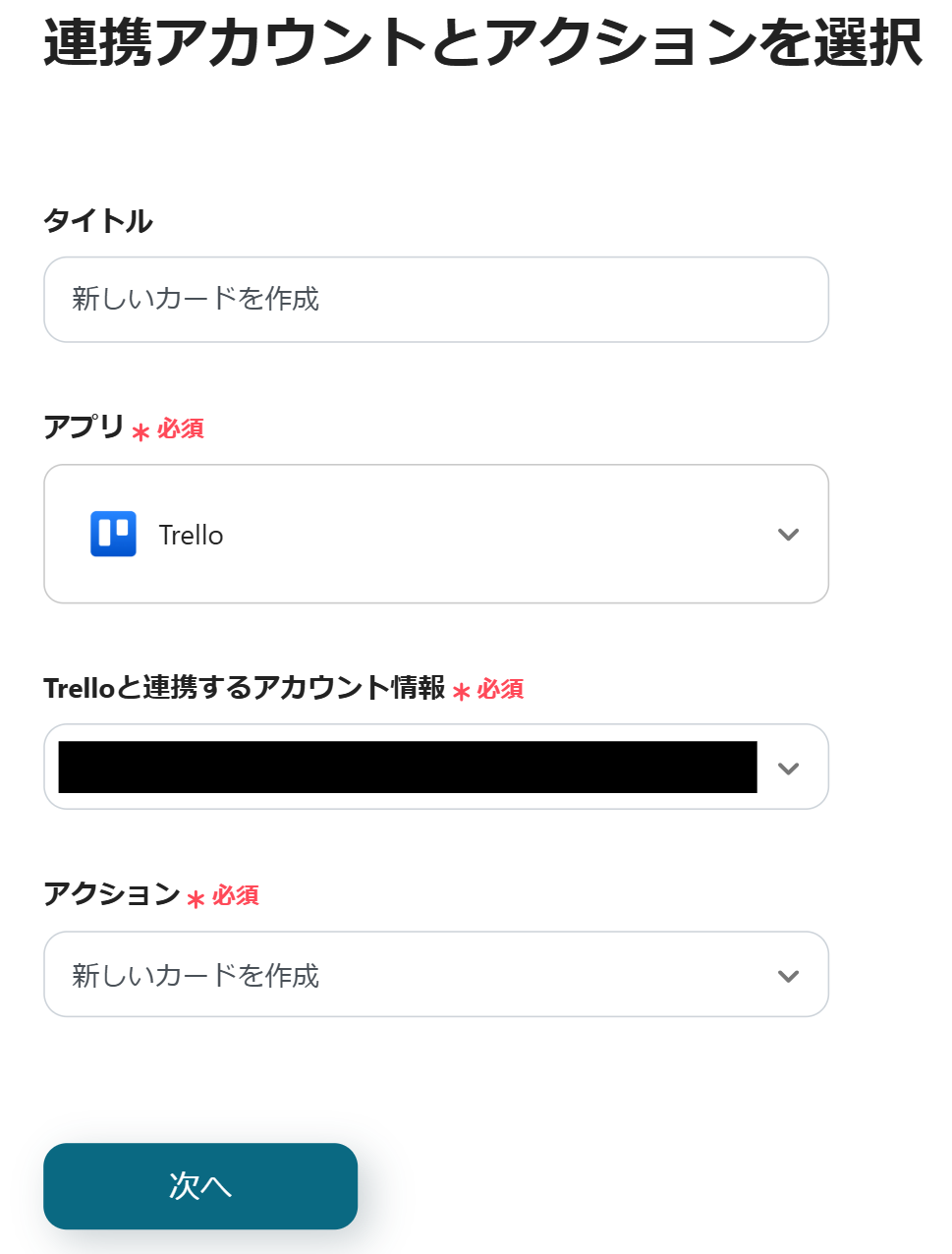
以下の画面が表示されたら、「キー」、「トークン」、「ボードID」を説明に従って設定してください。
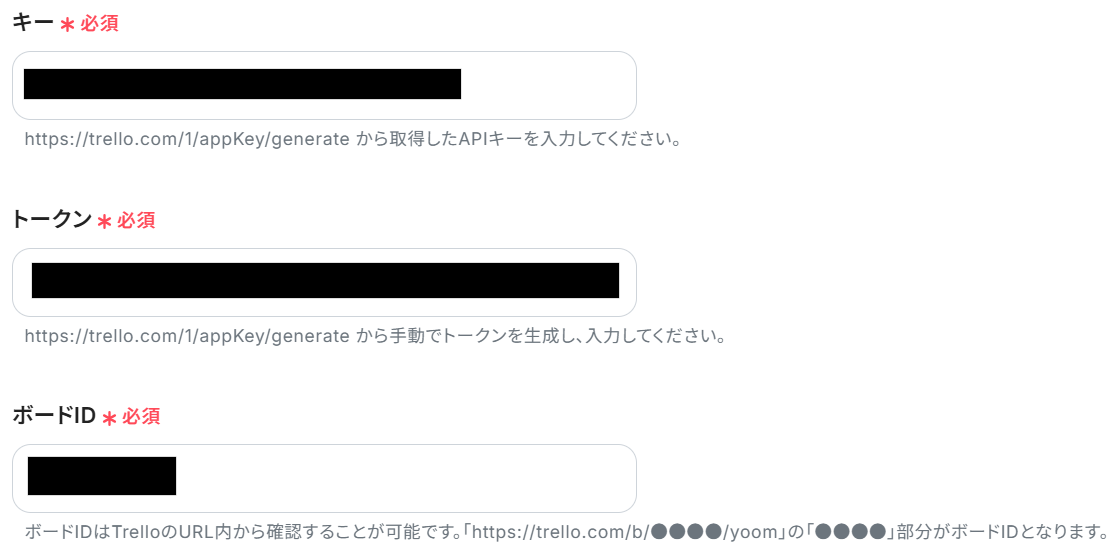
スクロールし、「リストID」を候補から選択しましょう。
候補は枠内をクリックすると表示されます。
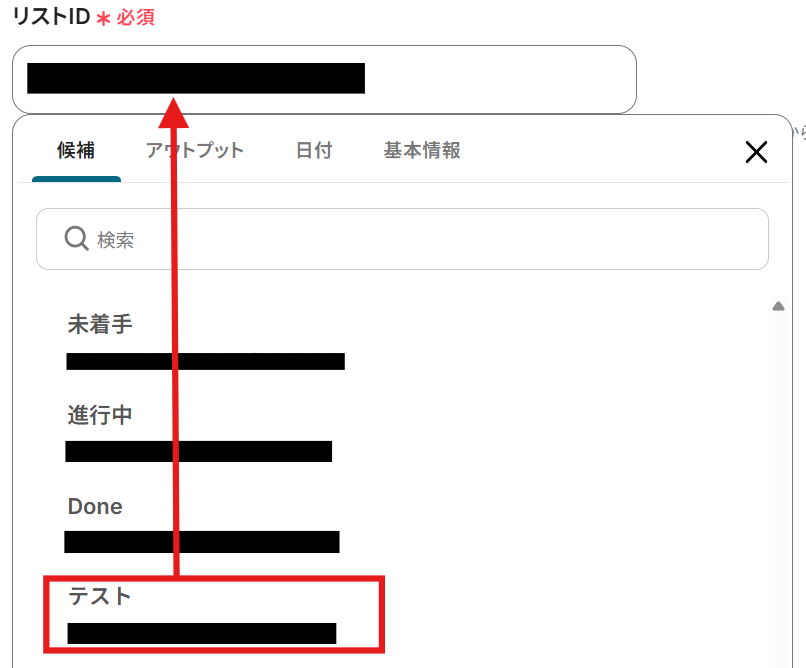
次に、「タイトル」を設定しましょう。
GitLabのアウトプットから「タイトル」を選択してください。
アウトプットは赤枠内の矢印をクリックすると表示されます。
他にも「期限」や「説明」を設定したい場合は、同様に設定しましょう。
設定が完了したら、「テスト」をクリックします。
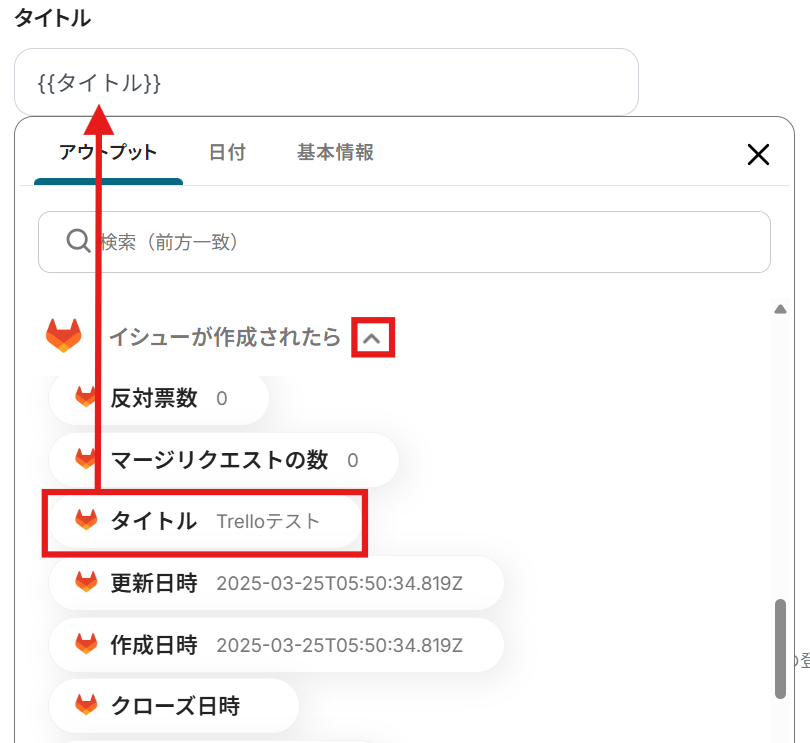
テストが成功したら「テスト成功」と表示されるので、「保存する」をクリックしましょう。
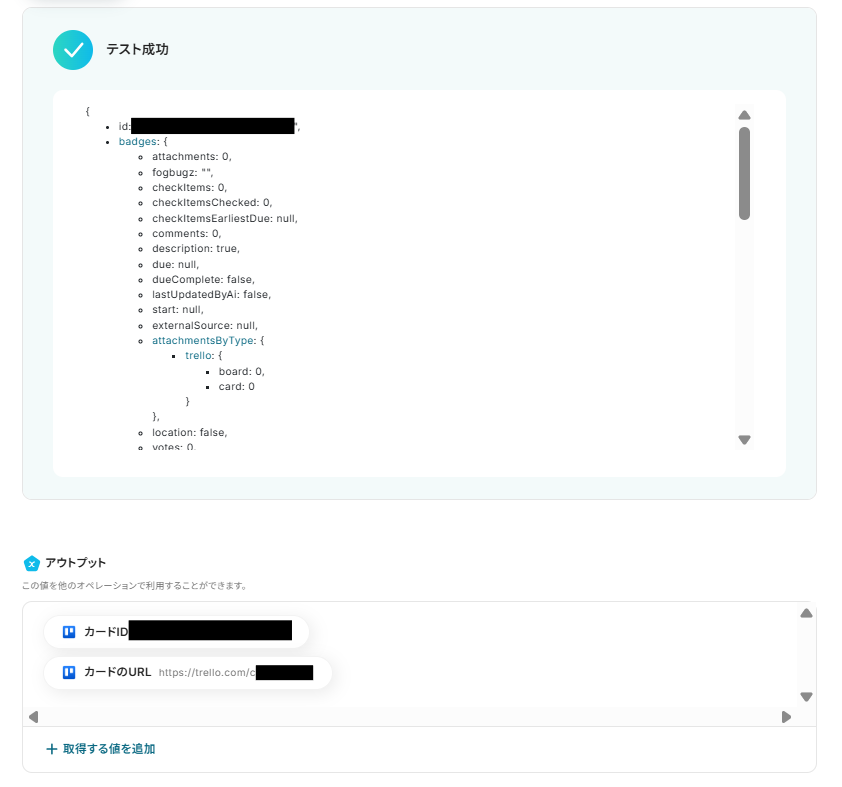
Trelloに移動すると、以下のようにカードが作成されているはずです!
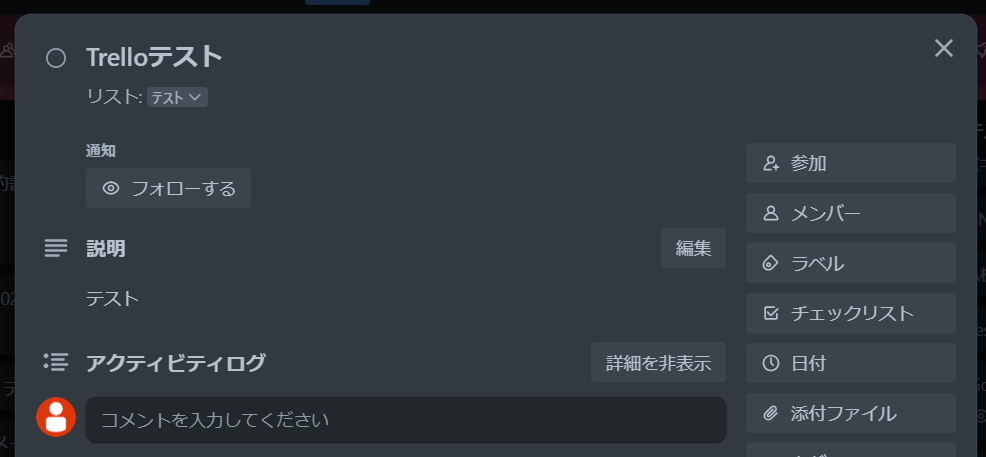
ステップ5:GitLabでIssueを更新する設定
続いて、GitLabでIssueを更新する設定を行うため、「イシューを更新」をクリックしてください。
ここでは、Trelloで取得したカードIDなどをGitLabに反映し自動共有できるように設定していきます。
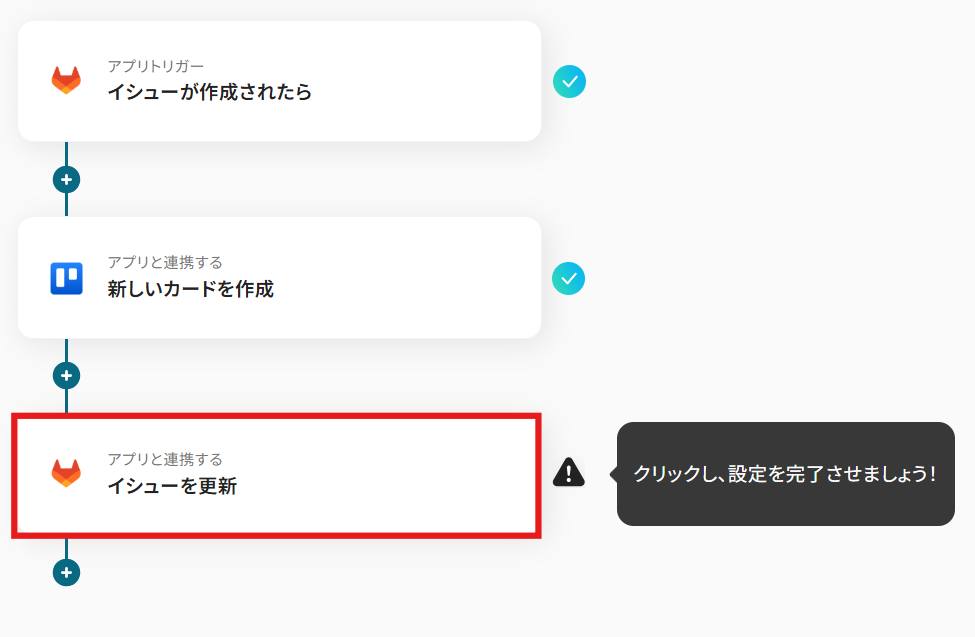
以下の画面が表示されるので、設定を確認します。
問題なければ、「次へ」をクリックしましょう。
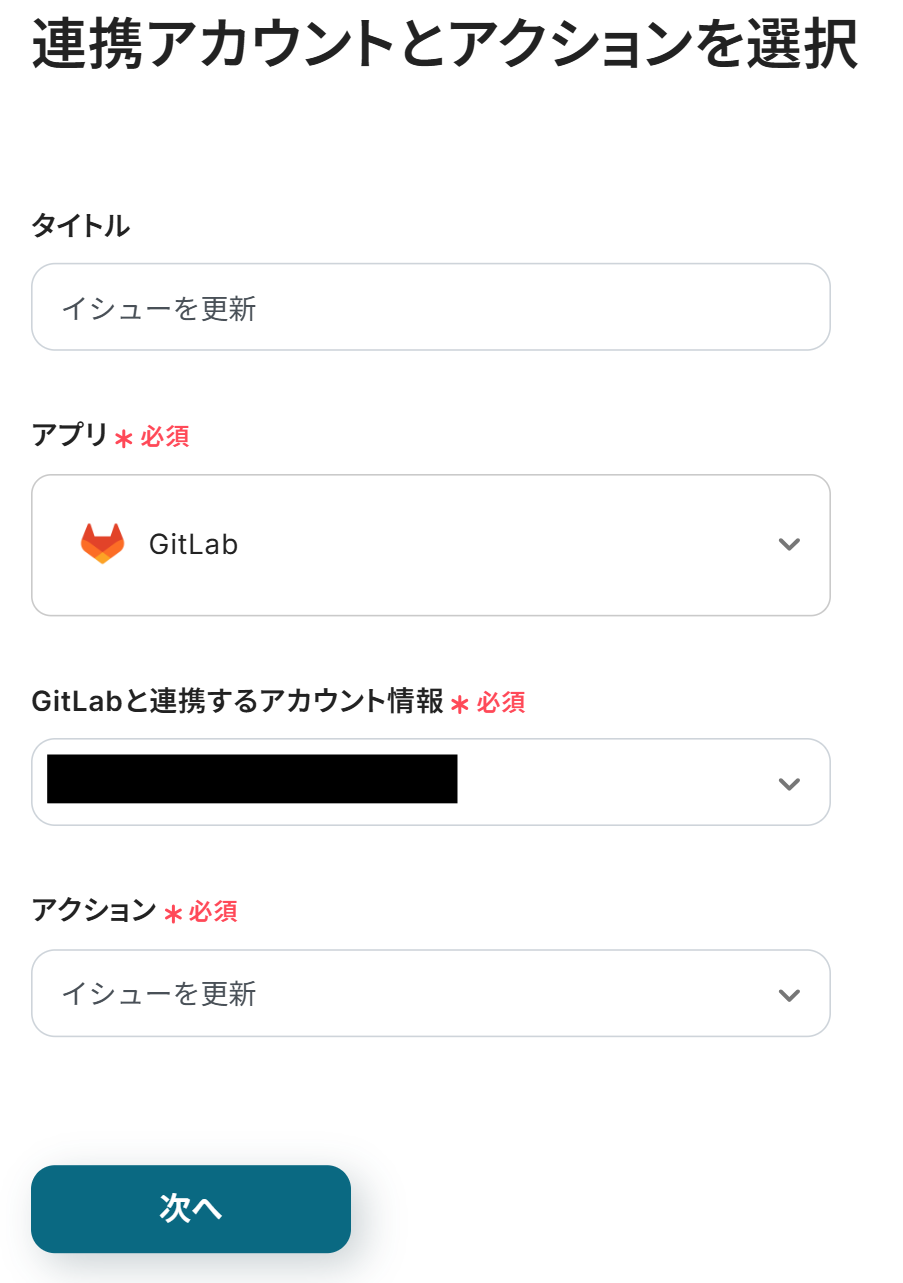
以下の画面が表示されたら、「プロジェクトID」を候補から選択してください。
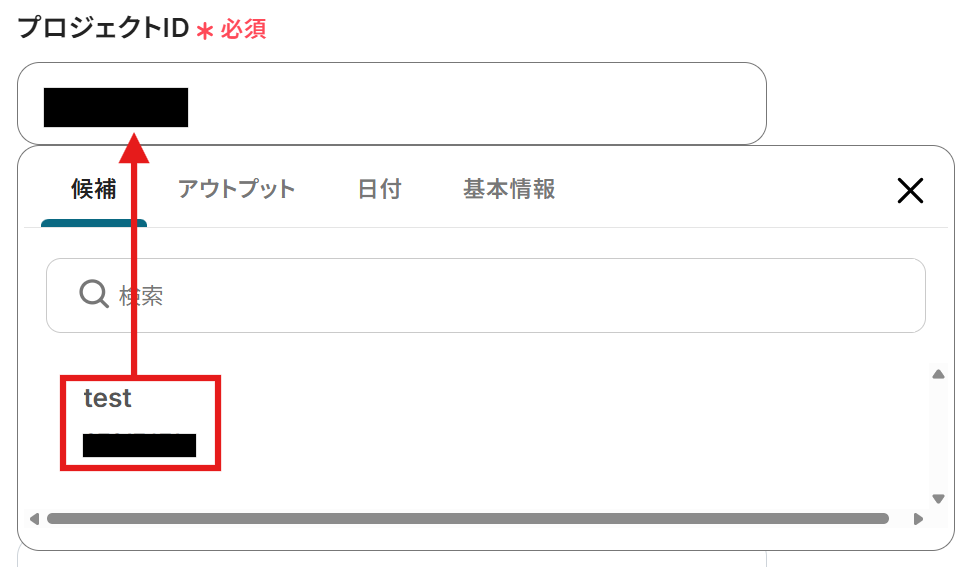
次に、「イシューIID」を設定します。
「イシューが作成されたら」のアウトプットから「IID」を選択しましょう。
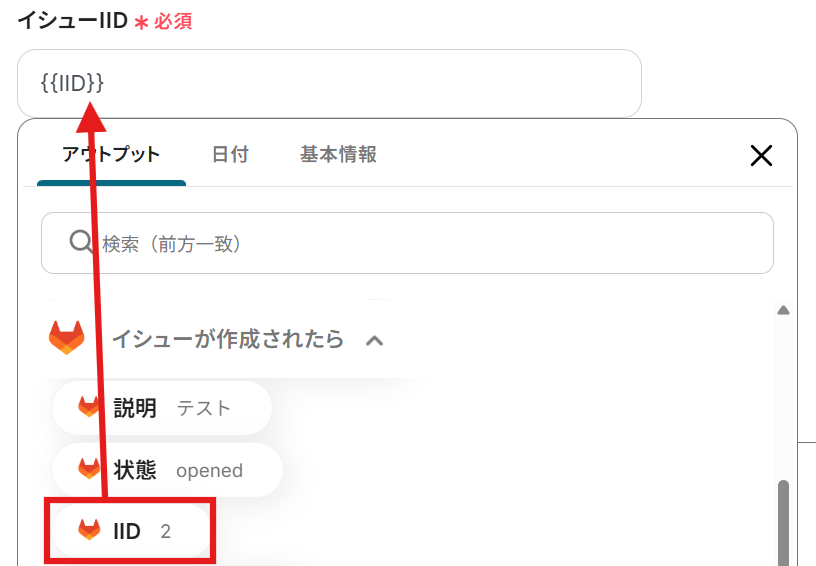
スクロールし、「課題の説明」を設定してください。
GitLabのアウトプットから「説明」を選択し、Trelloのアウトプットから「カードID」を選択しましょう。
こちらでGitLabの課題の説明欄に、説明とカードIDが表示されます。
設定が完了したら、「テスト」をクリックします。
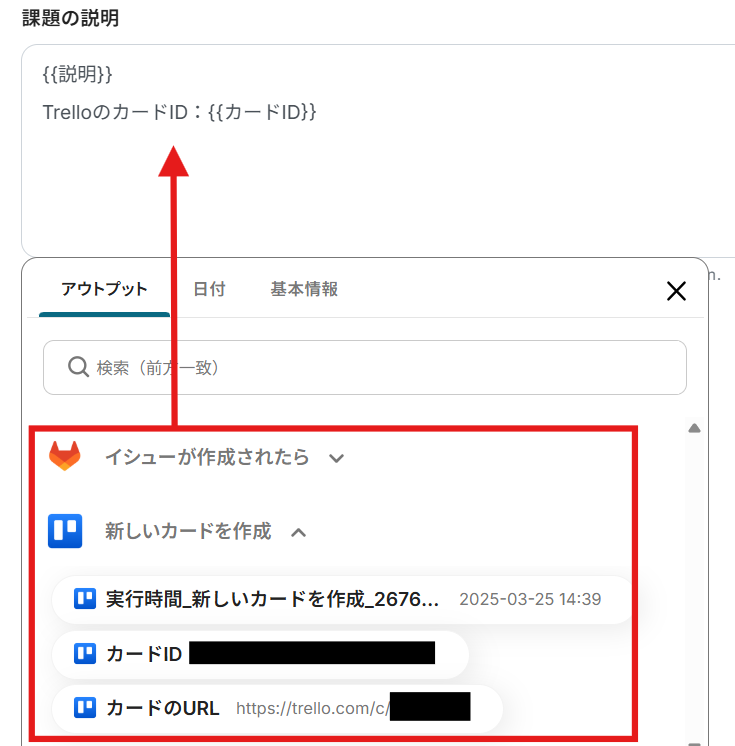
テストが成功したら「テスト成功」と表示されるので、「保存する」をクリックしましょう。
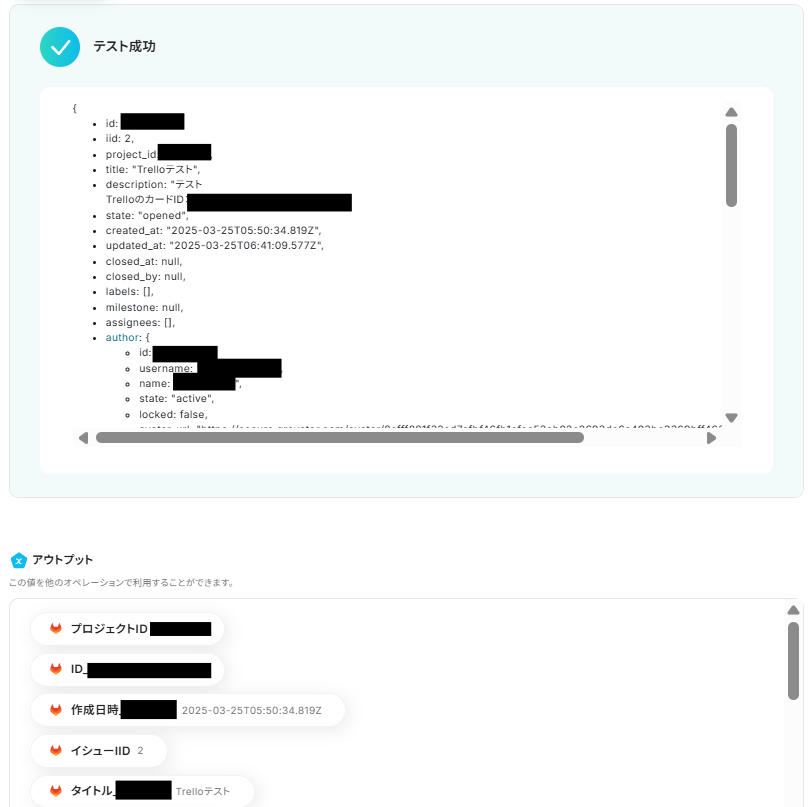
GitLabの画面に移動すると、以下のように説明とカードIDが更新されているはずです!
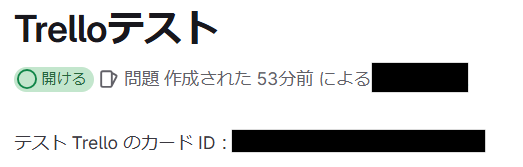
ステップ6:トリガーボタンをONにして、フローボットを起動
こちらで全ての項目の設定が完了しました!
以下の画面が表示されるので、「トリガーをON」をクリックしたら、自動化の設定は完了します。
設定したフローボットが正常に起動するかチェックしてみましょう!
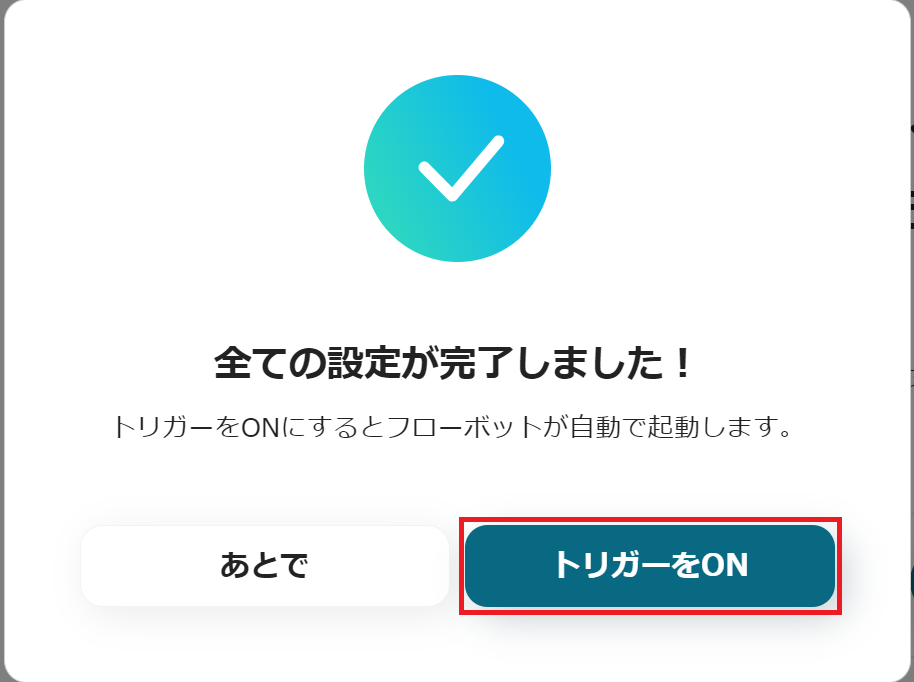
こちらがGitLabのIssueが作成されたらTrelloにカードを作成するフローでした。
GitLabやTrelloのAPIを使ったその他の自動化例
GitLabやTrelloのAPIを使用してさまざまな業務を自動化することが可能です。
もし気になるものがあればぜひこちらも試してみてください!
GitLabを使った自動化例
GitLabでのIssue管理を自動化することで、「通知漏れ」「手動転記」「情報の二重管理」といった課題を解消!SlackやMicrosoft Teamsへの即時通知や、GitHub・スプレッドシートとの連携により、開発・タスク管理の効率が大幅にアップします。
GitHubのIssueをGitLabのIssueに自動同期する
試してみる
■概要
GitHubとGitLabを併用していると、Issueの管理が分散し、手作業での情報同期に手間を感じることはありませんか?
手動での転記は時間がかかるだけでなく、更新漏れや記載ミスの原因にもなりがちです。
このワークフローを活用すれば、GitHubでIssueが作成されると、自動でGitLabにもIssueが作成されるため、こうした課題を解消し、開発プロセスの連携を円滑にします。
■このテンプレートをおすすめする方
・複数のプロジェクトでGitHubとGitLabを使い分けている開発チームの方
・Issueの手動での転記作業に時間を取られ、本来の開発業務に集中したい方
・開発プロセスにおける情報共有の漏れや遅延を防ぎたいプロジェクトマネージャーの方
■注意事項
・GitHub、GitLabのそれぞれとYoomを連携してください。
・トリガーは5分、10分、15分、30分、60分の間隔で起動間隔を選択できます。
・プランによって最短の起動間隔が異なりますので、ご注意ください。
GitHubのプルリクエストが作成されたらChatGPTで概要を生成し、コメントを追加する
試してみる
■概要
「GitHubのプルリクエストが作成されたらChatGPTで概要を生成し、コメントを追加する」フローは、開発プロセスをスムーズに進める業務ワークフローです。
プルリクエストが発生すると、自動的にChatGPTが概要を作成し、レビュワーへのコメントとして追加します。
これにより、プルリクエストの内容が一目で分かりやすくなり、チーム内のコミュニケーションが円滑になります。
■このテンプレートをおすすめする方
・GitHubを活用して開発チームのコラボレーションを効率化したい開発者の方
・プルリクエスト時に概要を自動生成し、レビューの負担を軽減したいプロジェクトマネージャーの方
・ChatGPTとGitHubの連携で開発プロセスを自動化したいエンジニアの方
・チームのレビュー品質を向上させたいリーダーの方
・プルリクエストの管理に手間を感じている開発チームのメンバー
■注意事項
・GitHubとChatGPTのそれぞれとYoomを連携してください。
ChatGPT(OpenAI)のアクションを実行するには、OpenAIのAPI有料プランの契約が必要です。(APIが使用されたときに支払いができる状態)
https://openai.com/ja-JP/api/pricing/
・ChatGPTのAPI利用はOpenAI社が有料で提供しており、API疎通時のトークンにより従量課金される仕組みとなっています。そのため、API使用時にお支払いが行える状況でない場合エラーが発生しますのでご注意ください。
GitLabでIssueが作成されたらSlackに通知する
試してみる
■概要
「GitLabでIssueが作成されたらSlackに通知する」フローは、開発チームのコミュニケーションを円滑にする業務ワークフローです。
GitLabで新しいIssueが発生すると、Slackに通知が届きます。チームメンバー全員がリアルタイムで情報を共有でき、迅速な対応が可能となります。
これにより、プロジェクトの進行状況を把握しやすくなり、効率的な連携が実現します。
■このテンプレートをおすすめする方
・GitLabを活用してプロジェクト管理を行っている開発チームのリーダー
・Slackを利用してチーム内のコミュニケーションを強化したいプロジェクトマネージャー
・Issueの発生時に即座にチーム全体へ情報を共有したい開発者
・情報の見落としを防ぎ、迅速な対応を求めるエンジニアリングチーム
・プロジェクトの進行状況をリアルタイムで把握したい経営者や管理者
■注意事項
・GitLab、SlackのそれぞれとYoomを連携してください。
・トリガーは5分、10分、15分、30分、60分の間隔で起動間隔を選択できます。
・プランによって最短の起動間隔が異なりますので、ご注意ください。
GitLabでキーワードに一致するIssueが作成されたらMicrosoft Teamsに通知する
試してみる
■概要
「GitLabでキーワードに一致するIssueが作成されたらMicrosoft Teamsに通知する」ワークフローは、開発チームの情報共有をスムーズにする業務ワークフローです。
これにより、迅速な対応や効率的なプロジェクト管理が実現します。
■このテンプレートをおすすめする方
・GitLabを活用してプロジェクトを管理している開発チームのリーダー
・Microsoft Teamsを日常的に使用し、チーム内コミュニケーションを強化したい方
・特定のキーワードに基づいてIssueを追跡し、スピーディーな対応が求められるプロジェクトマネージャー
・開発プロセスの可視化と効率化を図りたいIT担当者
・GitLabとMicrosoft Teamsの連携を通じて、情報共有の自動化を目指している方
■注意事項
・GitLab、Microsoft TeamsのそれぞれとYoomを連携してください。
・Microsoft365(旧Office365)には、家庭向けプランと一般法人向けプラン(Microsoft365 Business)があり、一般法人向けプランに加入していない場合には認証に失敗する可能性があります。
Google スプレッドシートで行が追加されたらGitLabの課題を作成する
試してみる
Googleスプレッドシートで行が追加されたらGitLabの課題を作成するフローです。
Trelloを使った自動化例
Trelloのカード作成を自動化すれば、「手作業での転記」「タスク漏れ」「予定の重複管理」といった悩みを解消。Outlook・Googleカレンダー・MicrosoftExcel・Notionなどと連携し、情報を一元管理。業務の抜け漏れを防ぎ、タスク管理がよりスマートに!
Gmailから必要な情報を抽出してTrelloにカードを作成する
試してみる
■概要
Gmailで受信した問い合わせや依頼内容を、一件一件Trelloに手作業で転記していませんか?この作業は時間がかかるだけでなく、コピー&ペーストのミスや対応漏れの原因にもなり得ます。このワークフローを活用すれば、Gmailで特定のラベルが付いたメールを受信するだけで、AIが本文から必要な情報を抽出し、自動でTrelloにカードを作成します。これにより、タスク管理の効率化とミスの削減を実現できます。
■このテンプレートをおすすめする方
・Gmailでの問い合わせ内容をTrelloで管理しており、手作業での転記に手間を感じている方
・チームのタスクをGmailで受け、Trelloで管理しているプロジェクトマネージャーの方
・メールを起点としたタスクの作成漏れや対応遅れを防ぎ、業務を効率化したいと考えている方
■注意事項
・GmailとTrelloのそれぞれとYoomを連携してください。
・トリガーは5分、10分、15分、30分、60分の間隔で起動間隔を選択できます。
・プランによって最短の起動間隔が異なりますので、ご注意ください。
Notionから今月末までのタスクを抽出しTrelloでカードを作成する
試してみる
■概要
「Notionから今月末までのタスクを抽出しTrelloでカードを作成する」ワークフローは、タスク管理をより効率的に行うための業務ワークフローです。
Notionで管理している今月末までのタスクを自動的に抽出しTrelloにカードとして作成することで、タスクの見える化とチーム内での共有がスムーズに行えます。
これにより手動でのデータ移行の手間を省き作業の効率化を実現します。
■このテンプレートをおすすめする方
・Notionでタスク管理を行いながら、Trelloでも同時に情報を共有したい方
・複数のSaaSツールを活用しており、タスクの連携に課題を感じているプロジェクトマネージャーの方
・手動でのタスク移行に時間を取られているチームリーダーの方
・タスク管理の効率化を図り、業務プロセスを改善したい企業の方
■注意事項
・Notion、TrelloのそれぞれとYoomを連携してください。
・「同じ処理を繰り返す」オペレーション間の操作は、チームプラン・サクセスプランでのみご利用いただける機能となっております。フリープラン・ミニプランの場合は設定しているフローボットのオペレーションやデータコネクトはエラーとなりますので、ご注意ください。
・チームプランやサクセスプランなどの有料プランは、2週間の無料トライアルを行うことが可能です。無料トライアル中には制限対象のアプリや機能(オペレーション)を使用することができます。
Trelloでカードが作成されたら、Googleカレンダーに予定を作成する
試してみる
Trelloでカードが作成されたら、Googleカレンダーに予定を作成するフローです。
Trelloでカードが登録されたらMicrosoft Excelにレコードを追加する
試してみる
Trelloでカードが登録されたらMicrosoft Excelにレコードを追加するフローです。
Trelloに新しいカードが追加されたら、Outlookにメールを送信する
試してみる
Trelloに新しいカードが追加されたら、Outlookにメールを送信するフローです。
終わりに
GitLabとTrelloをうまく連携させれば、毎回のタスク転記や進捗の確認も、もっとスムーズに進められます。
この記事では、プログラミングの知識がなくてもできるYoomを使った設定方法をご紹介しました。
「難しそう」と感じていた連携も、Yoomならテンプレートを使ってかんたんに始められます。まずは無料登録して、自分の業務にぴったりのフローを作ってみませんか?